I. Lập bảng lương, phụ cấp
Mục đích: Giúp kế toán tính ra số tiền lương, phụ cấp, các khoản đóng góp, thực lĩnh của từng CBNV theo từng nguồn kinh phí.
Để lập bảng tính lương, phụ cấp để chi trả lương cho CBNV, anh/chị thực hiện các bước như sau:
1. Anh/chị vào Menu Tính lương\Lương, phụ cấp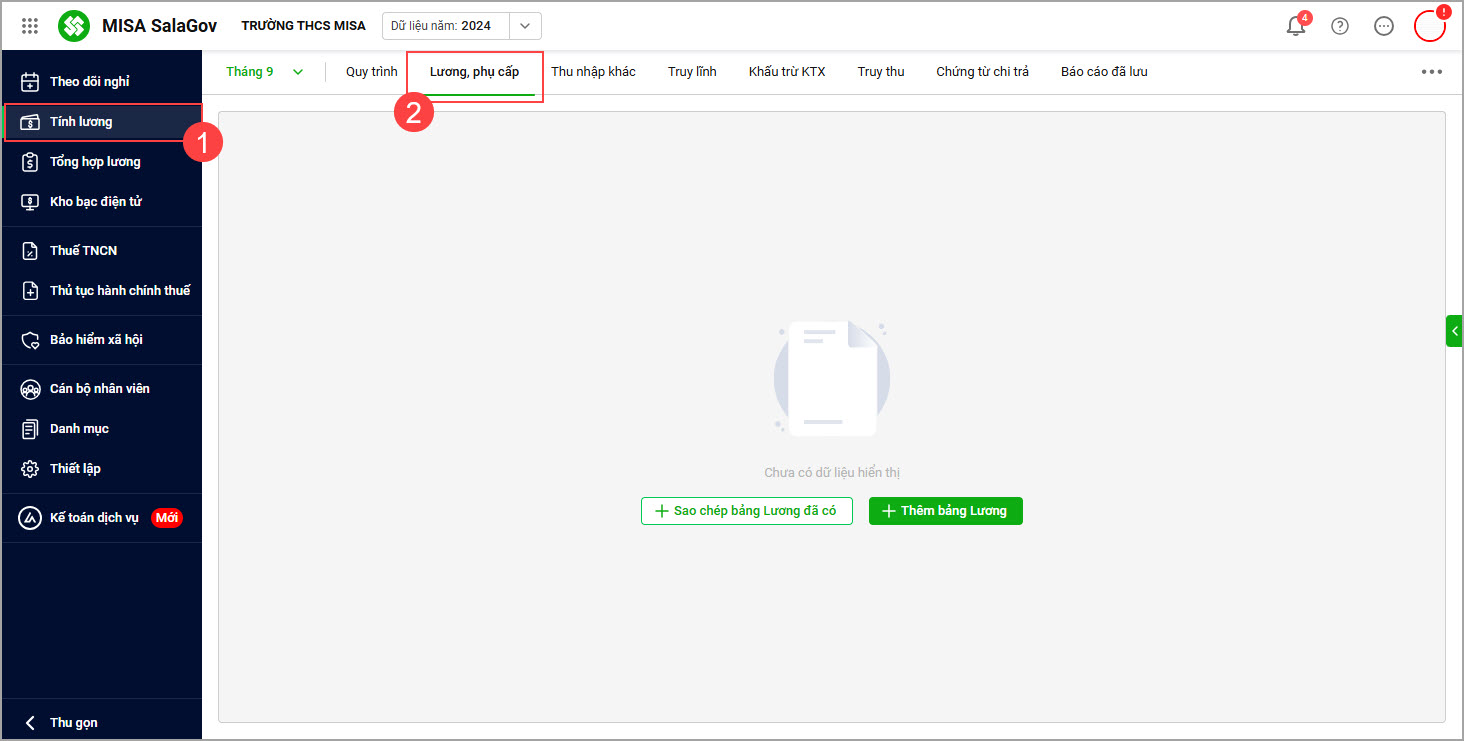
Trường hợp 1: Thêm mới bảng lương
2. Chọn Thêm Bảng lương để phần mềm tự động tổng hợp số liệu của bảng lương dựa trên danh sách CBNV, phòng ban, bảng tổng hợp công (nếu có) anh/chị đã khai báo trước đó.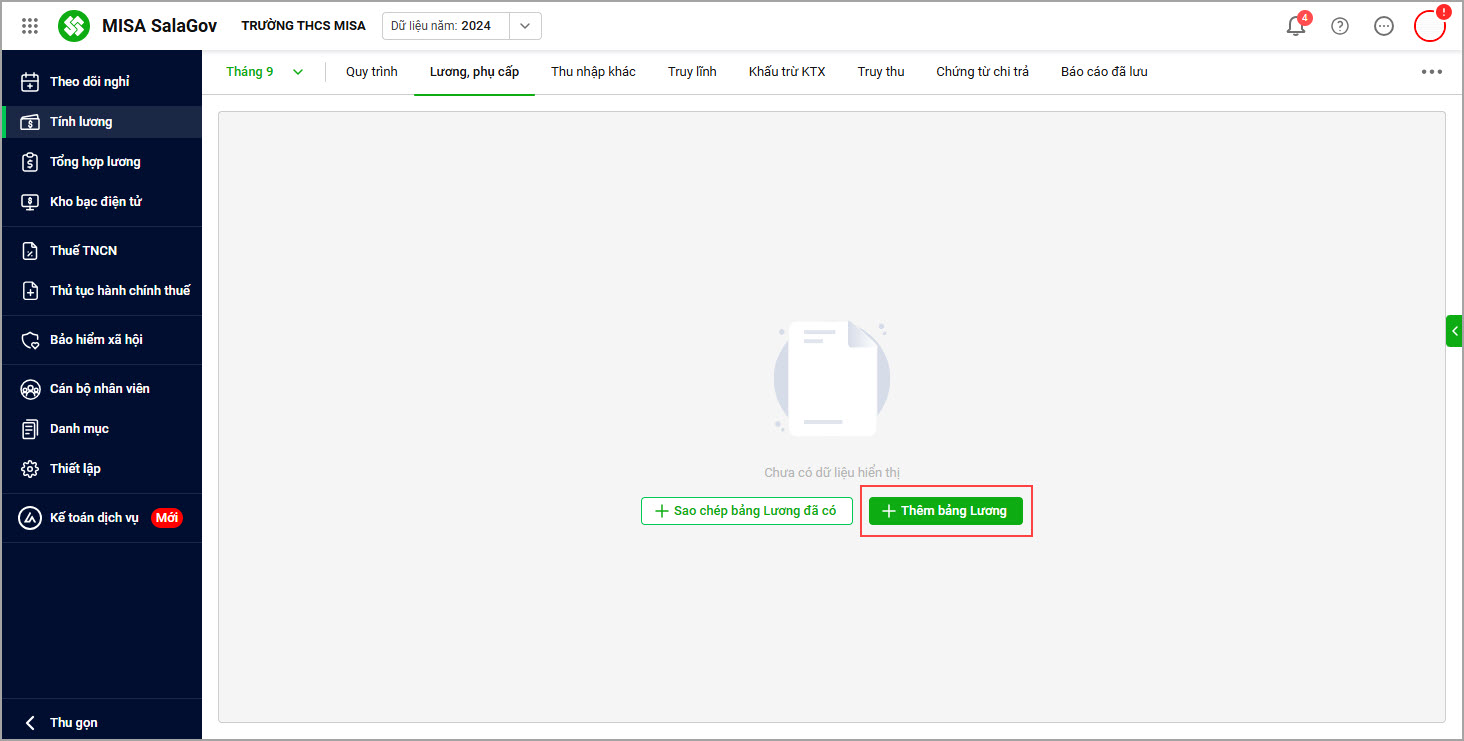 3. Anh/chị khai báo thông tin để làm căn cứ tính lương, phụ cấp bao gồm:
3. Anh/chị khai báo thông tin để làm căn cứ tính lương, phụ cấp bao gồm:
- Kỳ lương: Phần mềm mặc định là tháng hiện tại (có thể chỉnh sửa nếu muốn lập bảng lương tháng khác)
- Năm: Phần mềm lấy lên năm dữ liệu
- Nhập Mức lương cơ sở: Để tính lương cho CBNV
- Nếu đơn vị không sử dụng thông tin theo dõi nghỉ của CBNV để lên bảng lương, anh/chị không tích chọn Sử dụng Theo dõi nghỉ, phần mềm tính đủ công (Số ngày hưởng nguyên lương = Số công chuẩn) cho CBNV khi tính lương
- Nếu đơn vị không sử dụng thông tin theo dõi nghỉ của CBNV để lên bảng lương, anh/chị tích chọn Sử dụng Theo dõi nghỉ, chọn Số liệu theo dõi nghỉ tương ứng
- Nếu anh/chị sử dụng danh sách khai báo nghỉ để làm căn cứ lập bảng Lương, phụ cấp anh/chị chọn Chọn Danh sách khai báo nghỉ và chọn phạm vi nghỉ tương ứng
- Nếu anh/chị đã lập bảng tổng hợp công và muốn sử dụng bảng tổng hợp công làm căn cứ lập bảng tính lương, phụ cấp anh/chị chọn Bảng tổng hợp công và chọn bảng tổng hợp công tương ứng
- Phạm vi tính:
- Nếu anh/chị muốn tính lương cho tất cả CBNV trên cùng 1 bảng tính thì anh/chị chọn Tất cả.
- Nếu muốn tính lương cho CBNV theo Loại cán bộ, lập bảng tính lương cho một/nhiều/tất cả loại cán bộ trên 1 bảng tính thì anh/chị tích chọn Loại cán bộ và tích chọn Loại cán bộ tương ứng
- Nếu muốn tính lương cho CBNV theo Phòng ban, lập bảng tính lương cho một/nhiều/tất cả phòng ban trên 1 bảng tính thì anh/chị tích chọn Phòng ban và tích chọn Phòng ban tương ứng
- Tên bảng lương: Phần mềm tự động đặt tên bảng lương, anh/chị có thể chỉnh sửa lại nếu muốn
Ví dụ: Lập bảng tính lương tháng hiện tại là tháng 5, có sử dụng bảng tổng hợp công tất cả phòng ban tháng 5, phạm vi tính chọn Tất cả CBNV trong đơn vị, trên phần mềm sẽ được khai báo như sau, chọn Tính lương để phần mềm tự động tính toán ra số liệu dựa trên các căn cứ mà anh/chị vừa khai báo.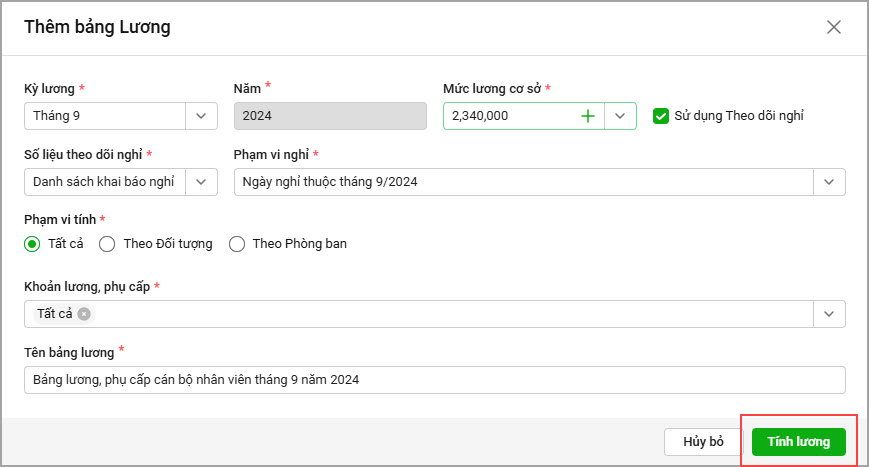
Trường hợp 2: Sao chép bảng lương đã có
Khi đơn vị có số liệu lương giống hệt, hoặc gần giống với tháng trước. Để sinh để sinh được bảng lương từ tháng trước sang tháng này anh/chị thực hiện như sau:
Chọn Sao chép Bảng lương đã có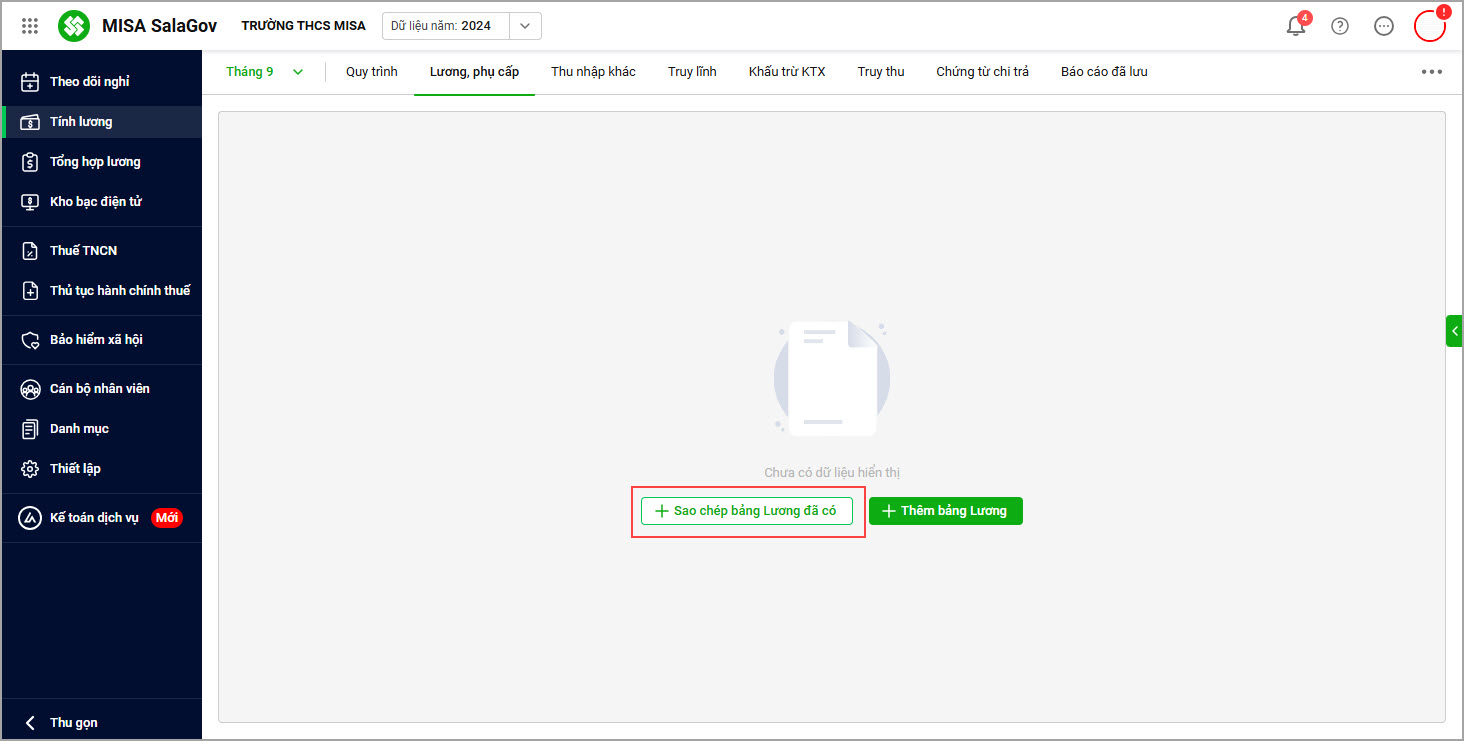
- Kỳ lương: Phần mềm mặc định là tháng hiện tại, có thể thay đổi nếu muốn lập bảng lương cho tháng khác
- Danh sách bảng tính cần nhân bản: Phần mềm lấy lên các bảng tương đã lập của các kỳ lương trước
- Chọn Tính lương
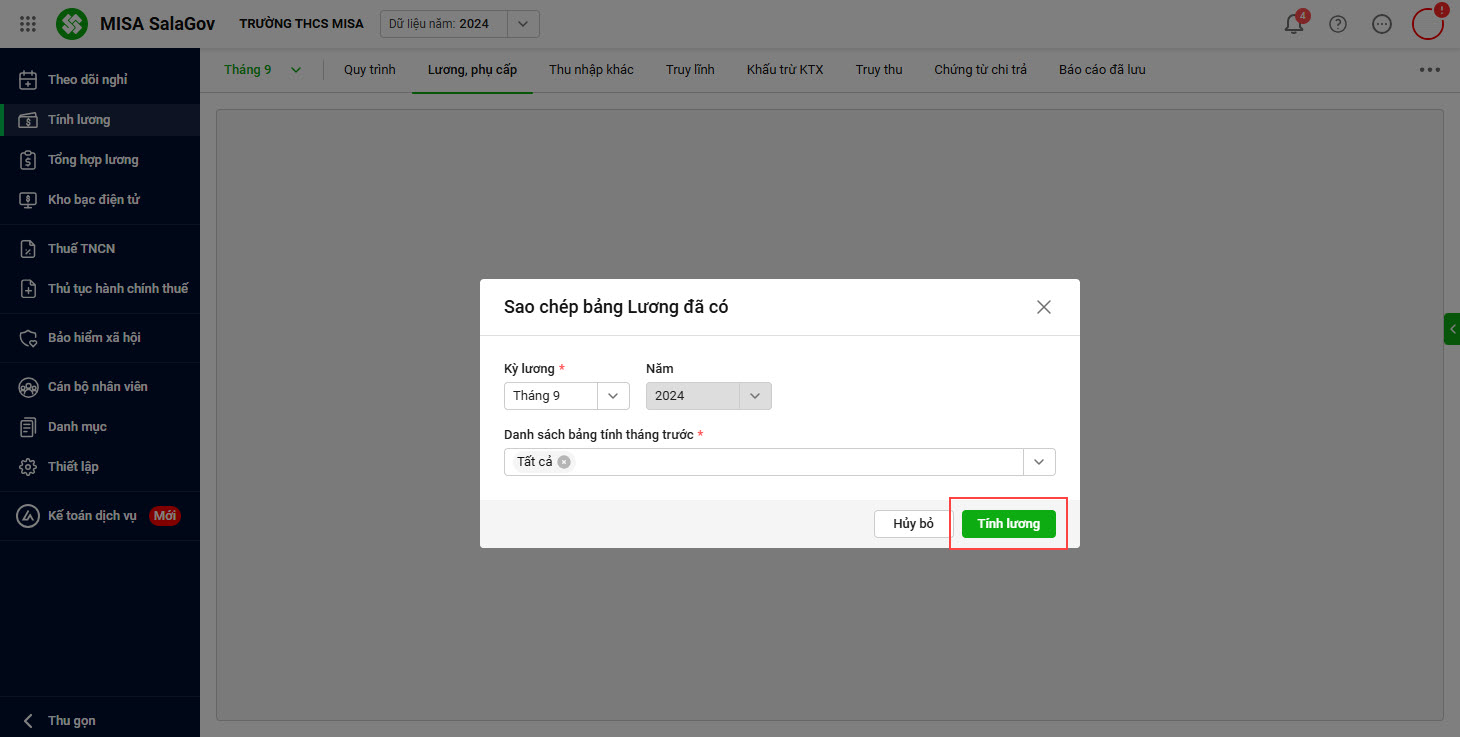
Bảng lương mới sẽ được sinh từ bảng lương đã có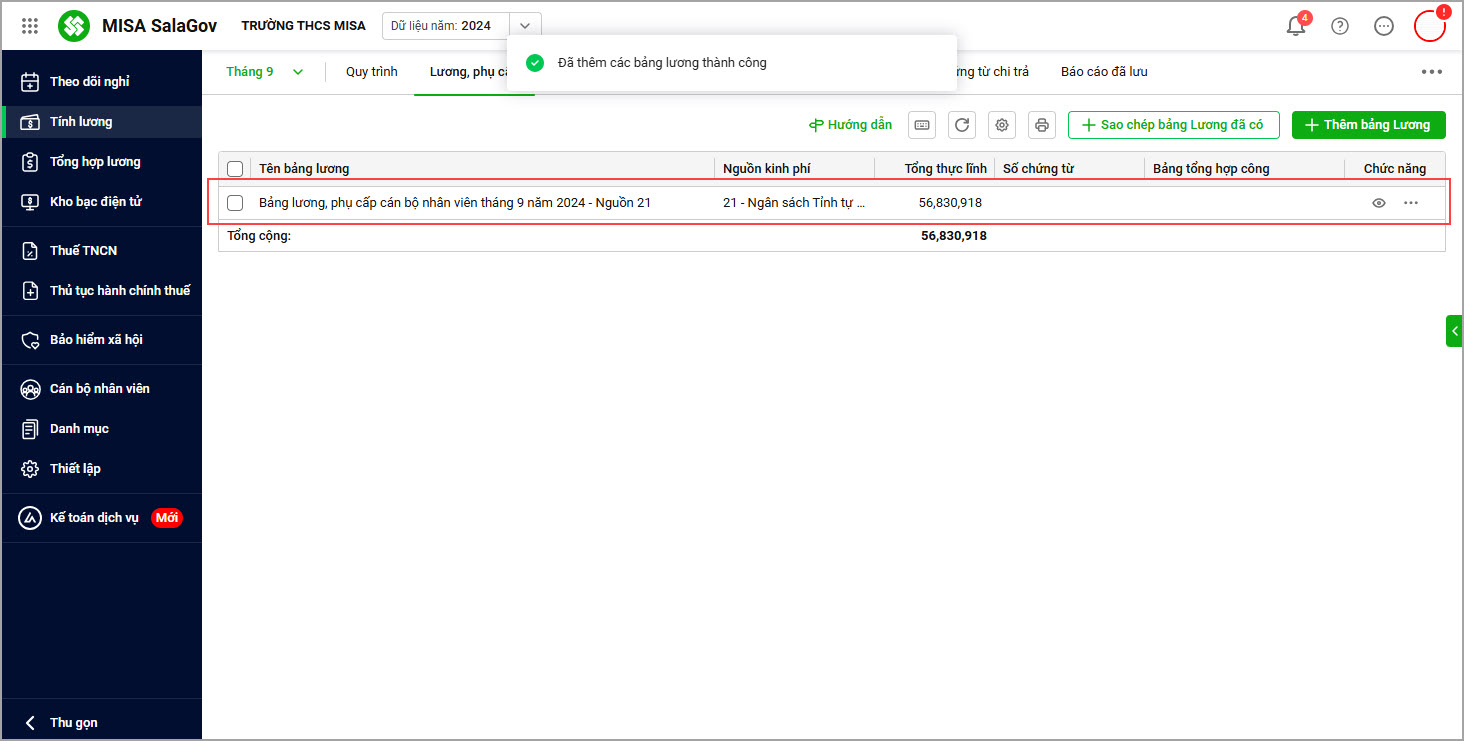
II. Kiểm tra bảng tính Lương, phụ cấp
1. Sau khi chọn Tính lương phần mềm tự động tính toán ra số liệu, anh/chị xem lại thông tin trên bảng lương.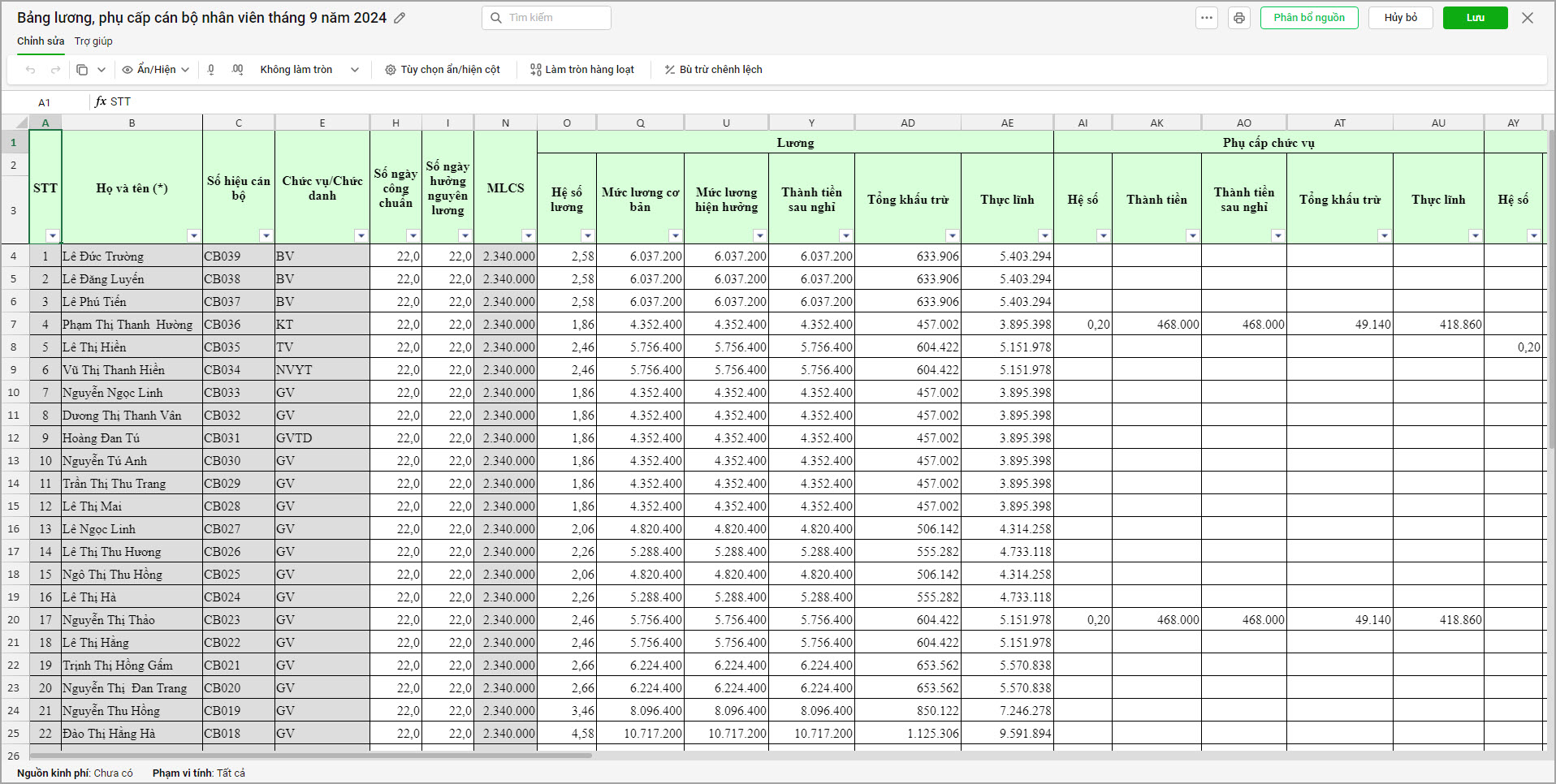 2. Nếu muốn làm tròn các số liệu, anh/chị thực hiện như sau:
2. Nếu muốn làm tròn các số liệu, anh/chị thực hiện như sau:
- Anh/chị chọn ô/vùng đó nhấn chuột phải, sau đó chọn quy tắc làm tròn theo nhu cầu của đơn vị
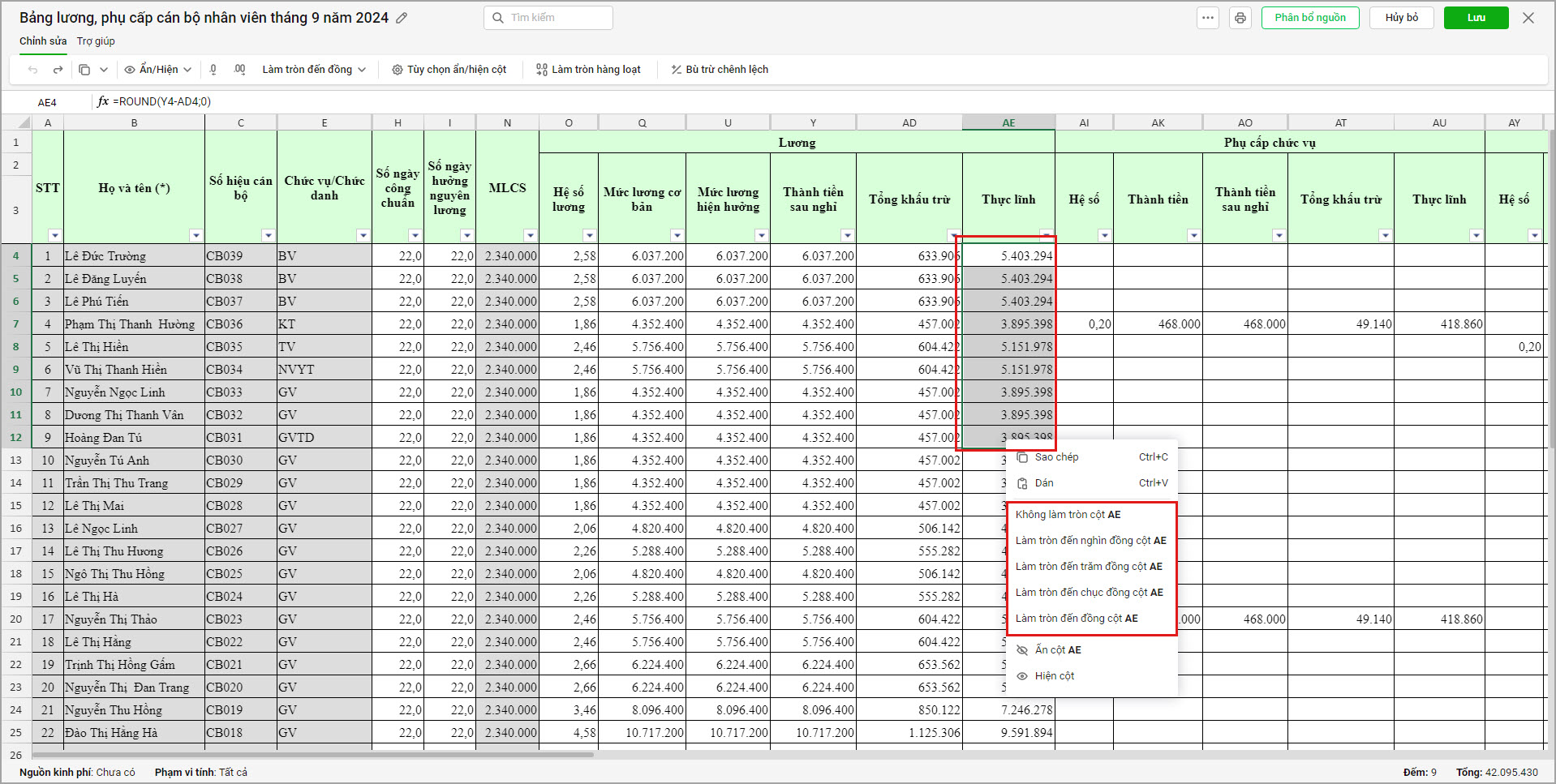
- Hoặc chọn quy tắc làm tròn trên thanh công cụ
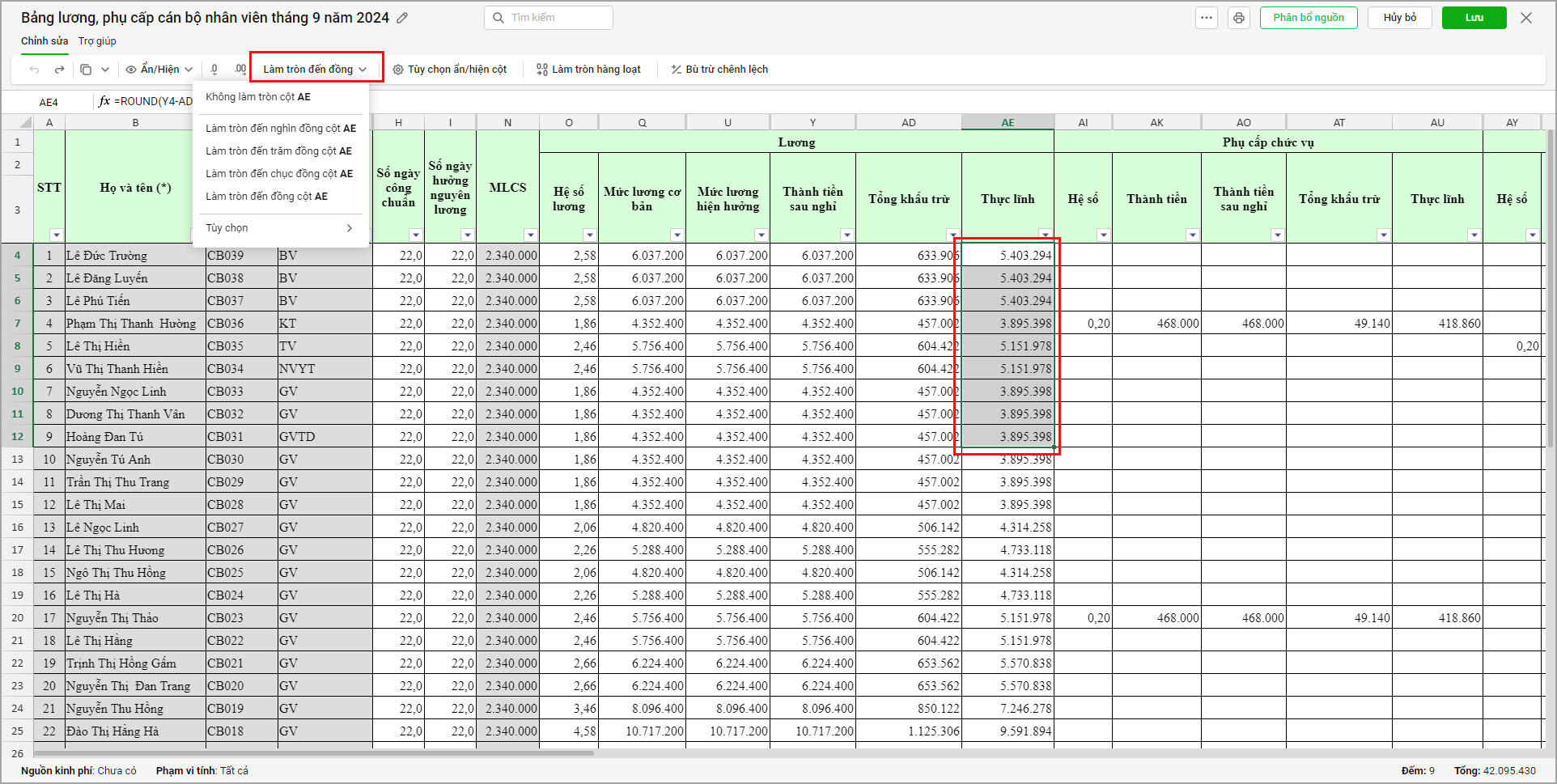
Làm tròn hàng loạt
3. Để đảm bảo số liệu khớp nhau giữa bảng tính, bảng 09 (vùng dữ liệu và vùng thuyết minh) và chứng từ chi trả, anh/chị chọn Làm tròn hàng loạt
Quy tắc làm tròn hàng loạt này sẽ áp dụng cho 4 vùng dữ liệu bao gồm: Các khoản lương, phụ cấp và khấu trừ của CBNV, Tổng các khoản lương, phụ cấp và khấu trừ của CBNV, Thực lĩnh của CBNV, Tổng thực lĩnh của CBNV đều làm tròn hàng loạt giống nhau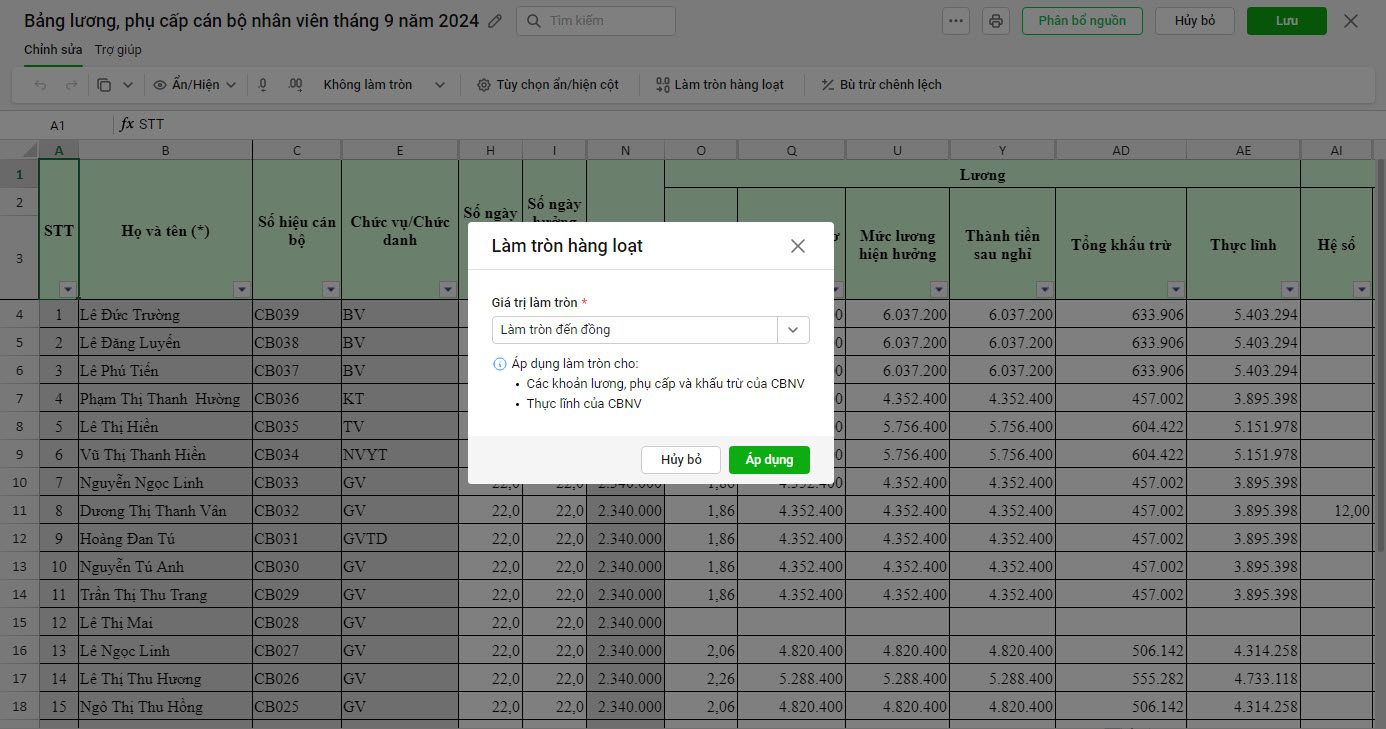 Chọn Quy tắc làm tròn, sau đó chọn Áp dụng
Chọn Quy tắc làm tròn, sau đó chọn Áp dụng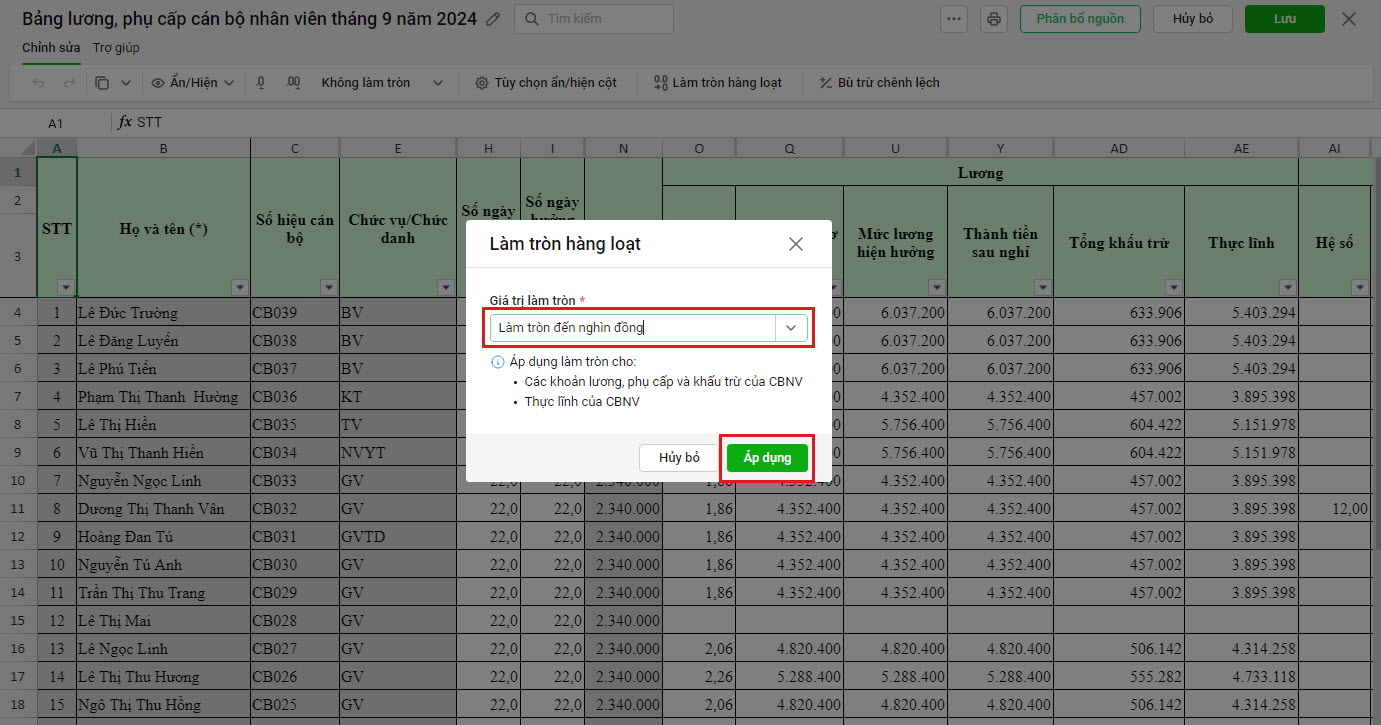 4. Nếu có nhu cầu chỉnh sửa số liệu sau khi tính
4. Nếu có nhu cầu chỉnh sửa số liệu sau khi tính
Ví dụ: Ngày nghỉ thiếu, thiếu số tiền lương phụ cấp, công thức tính đơn vị khác với thiết lập chương trình.
Anh/chị tiến hành nhập trực tiếp giá trị, sửa công thức tính vào bảng lương tương tự như thực hiện trên file excel.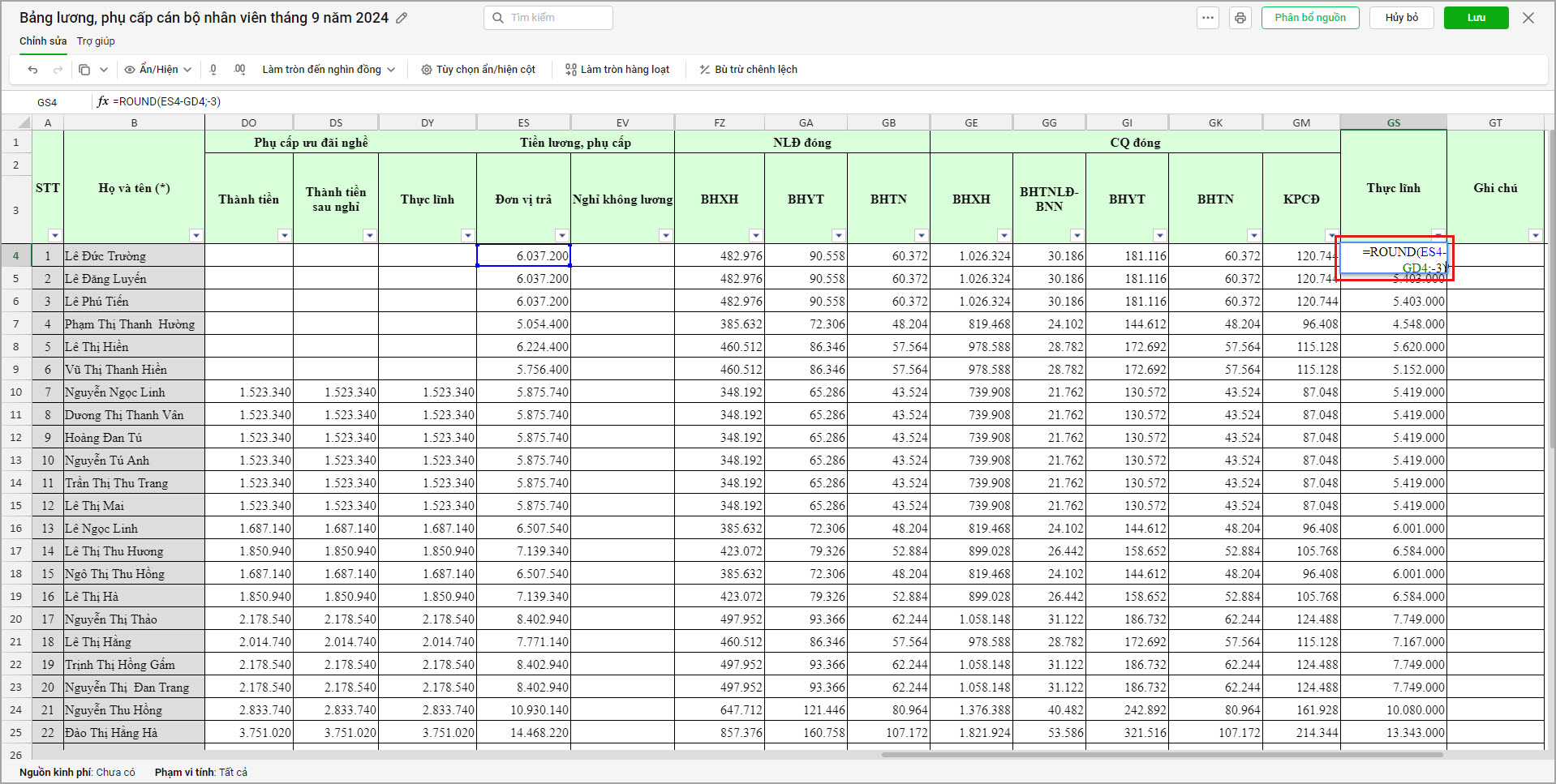 5. Nếu anh/chị muốn ẩn cột thông tin theo nhu cầu, anh/chị chọn tùy chọn ẩn/hiện cột tích chọn để hiện, bỏ tích chọn để ẩn cột thông tin (lưu ý: nếu muốn lấy lại thiết lập mặc định của chương trình chọn Lấy lại mặc định), sau đó chọn Áp dụng
5. Nếu anh/chị muốn ẩn cột thông tin theo nhu cầu, anh/chị chọn tùy chọn ẩn/hiện cột tích chọn để hiện, bỏ tích chọn để ẩn cột thông tin (lưu ý: nếu muốn lấy lại thiết lập mặc định của chương trình chọn Lấy lại mặc định), sau đó chọn Áp dụng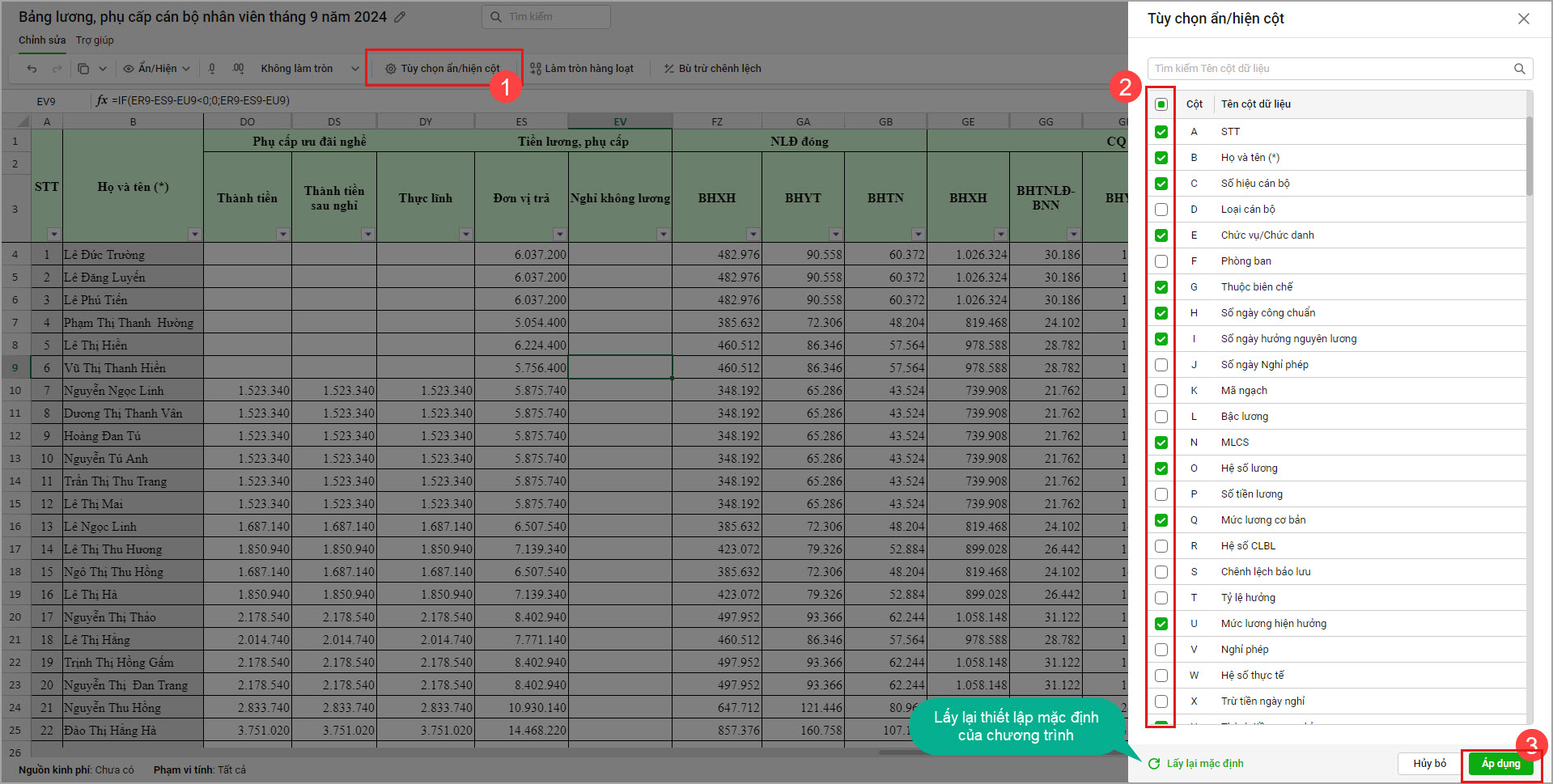
Bù trừ chênh lệch
6. Khi kế toán lần đầu tính lương trên phần mềm, nếu trong kỳ lương có phát sinh thay đổi các điều kiện tính so với tháng trước, nếu muốn tính tổng thực lĩnh của CBNV theo đúng như tháng trước đã tính, anh/chị chọn Bù trừ chênh lệch
- Nhập số tiền cần bù trừ, chọn bù trừ tăng hoặc giảm phần mềm có hiển thị kết quả sau khi bù trừ
- Chọn CBNV trong danh sách để bù trừ chênh lệch
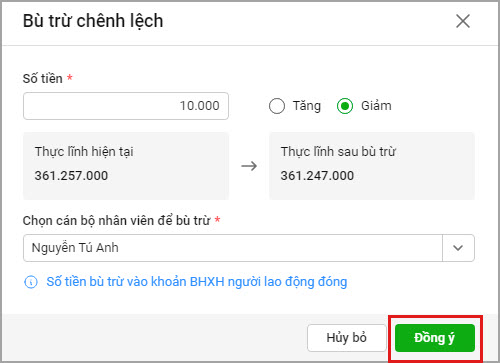
7. Anh/chị chọn Lưu để lưu bảng tính lương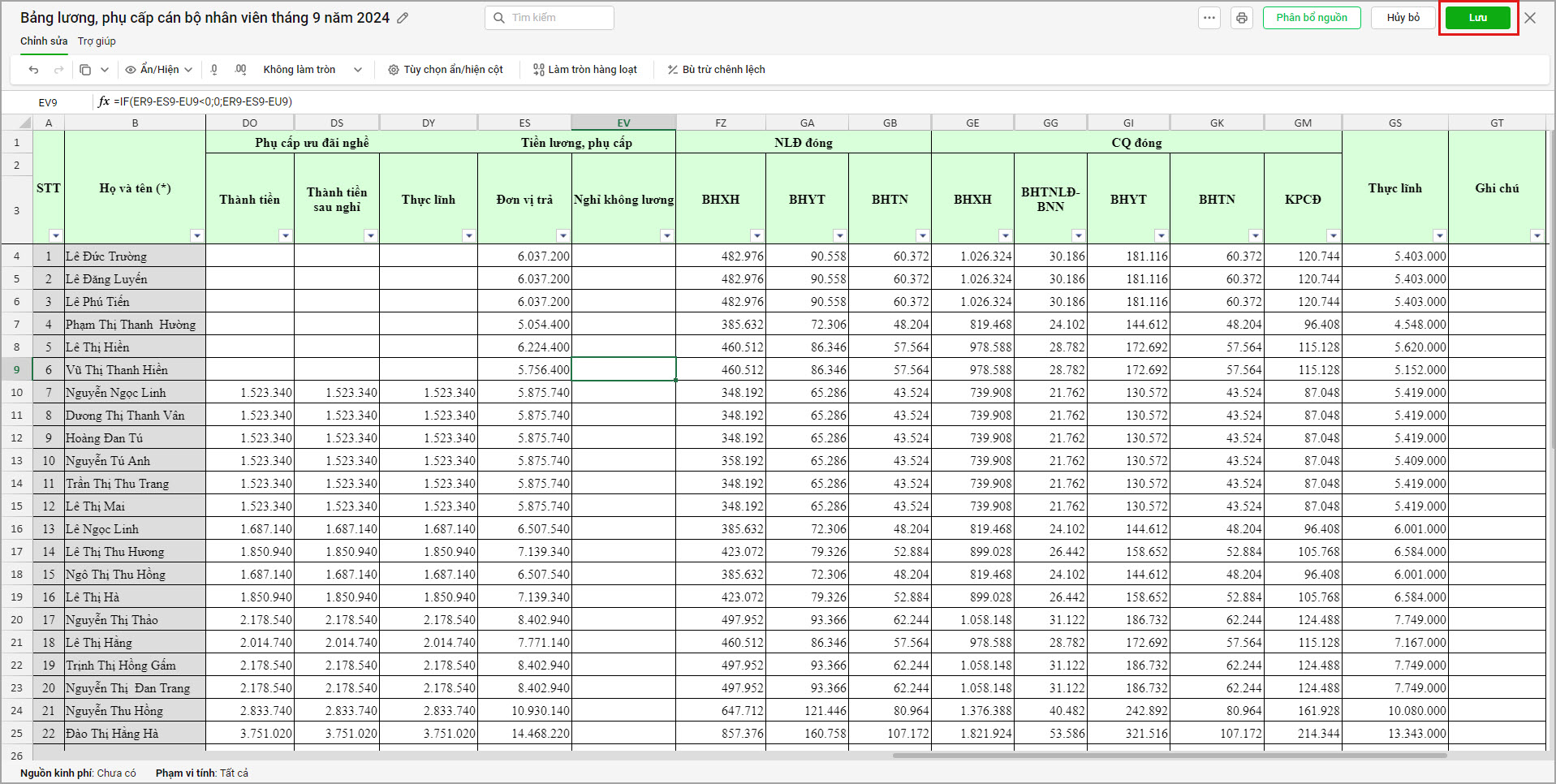
III. Phân bổ nguồn
1. Sau khi lập bảng tính lương, anh/chị xác định nguồn chi trả tại đơn vị bằng các chọn Phân bổ nguồn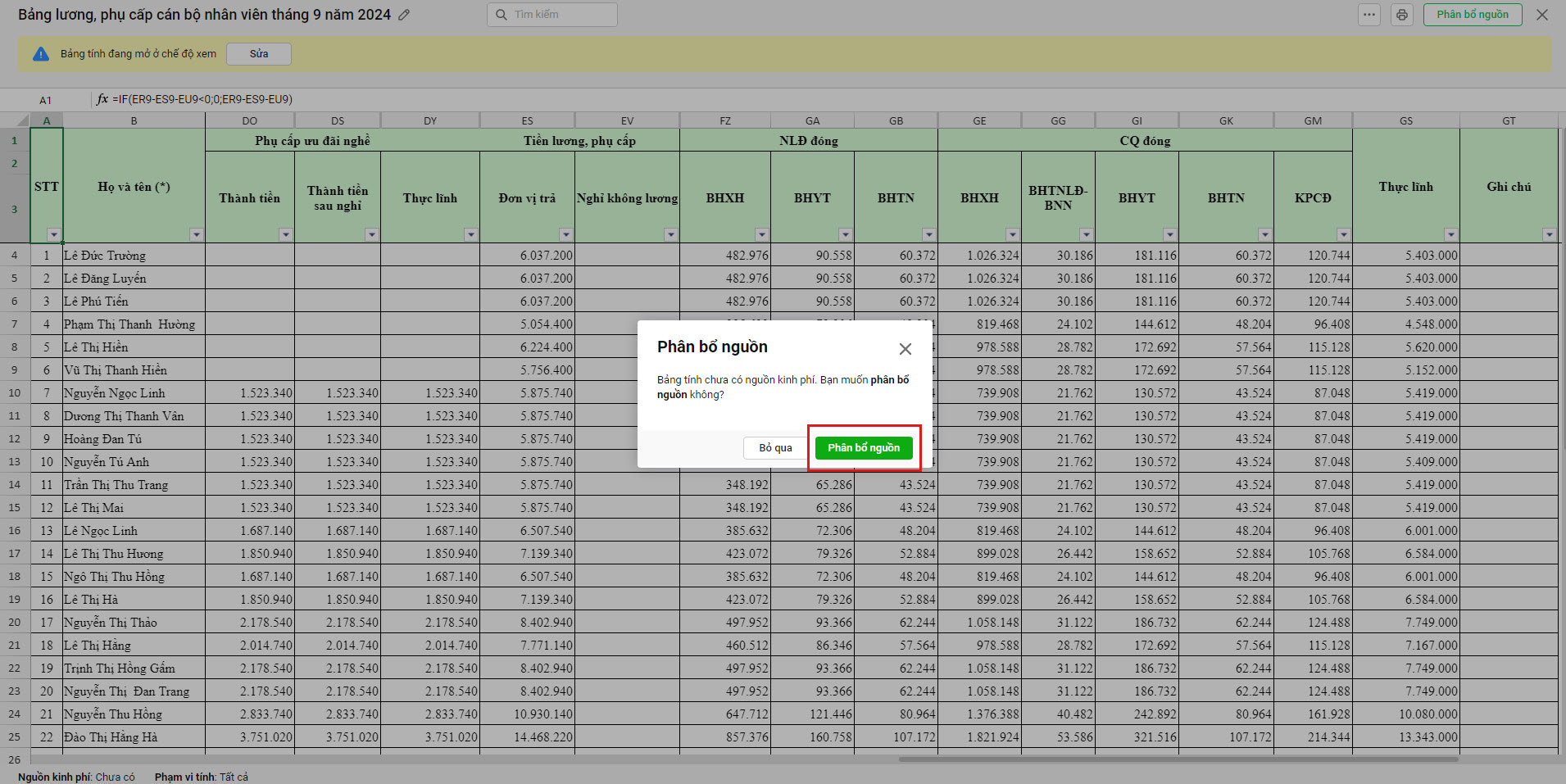
2. Đơn vị sử dụng nguồn chi trả đã được chọn sẵn. Nếu chi trả bằng nguồn khác, chọn lại Nguồn kinh phí và bấm Đồng ý.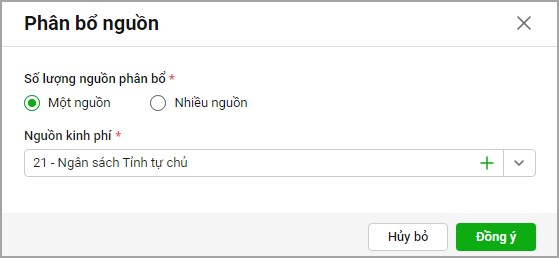
- Trường hợp không tìm thấy nguồn kinh phí muốn sử dụng anh/chị chọn biểu tượng dấu cộng để thêm nhanh
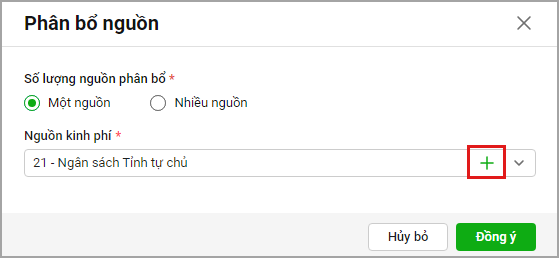
3. Trường hợp đơn vị sử dụng 2 nguồn kinh phí trở lên để chi trả lương, anh/chị tích chọn Nhiều nguồn và chọn nguồn chi trả tương ứng. Anh/chị chọn Tiếp tục để xác định tiêu chí phân bổ.
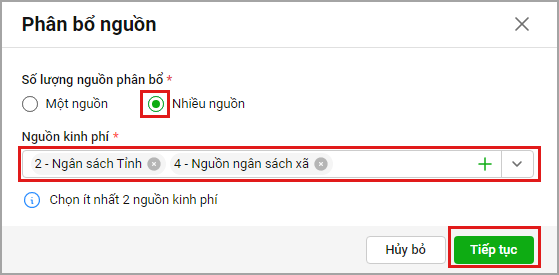
Anh/chị xác định Phân bổ theo 1 trong các trường hợp sau:
Trường hợp 1: Đơn vị phân bổ nguồn kinh phí theo Mức lương cơ sở
- Anh/chị chọn Tiêu chí phân bổ theo Mức lương cơ sở
- Anh/chị nhập số tiền phân bổ tương ứng.
- Sau đó chọn Tính phân bổ
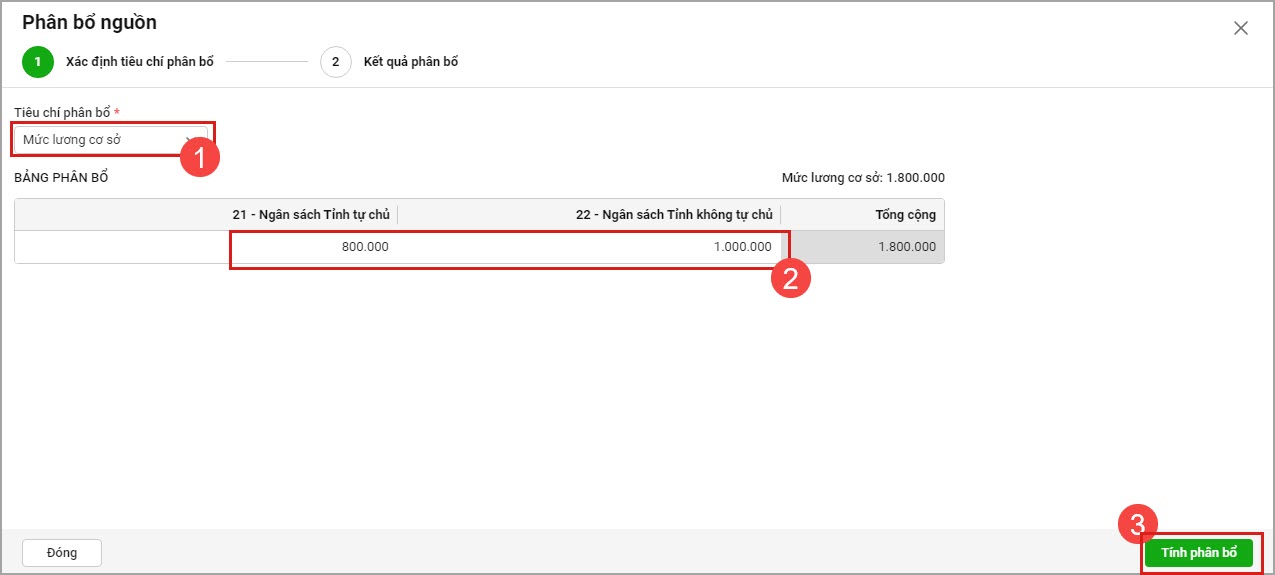
Trường hợp 2: Đơn vị phân bổ nguồn kinh phí theo Loại cán bộ
- Anh/chị chọn Tiêu chí phân bổ theo Loại cán bộ
- Phần mềm hiển thị danh sách Loại cán bộ có trong bảng Lương, phụ cấp, anh/chị nhập số tiền phân bổ tương ứng cho từng nguồn
- Sau đó chọn Tính phân bổ
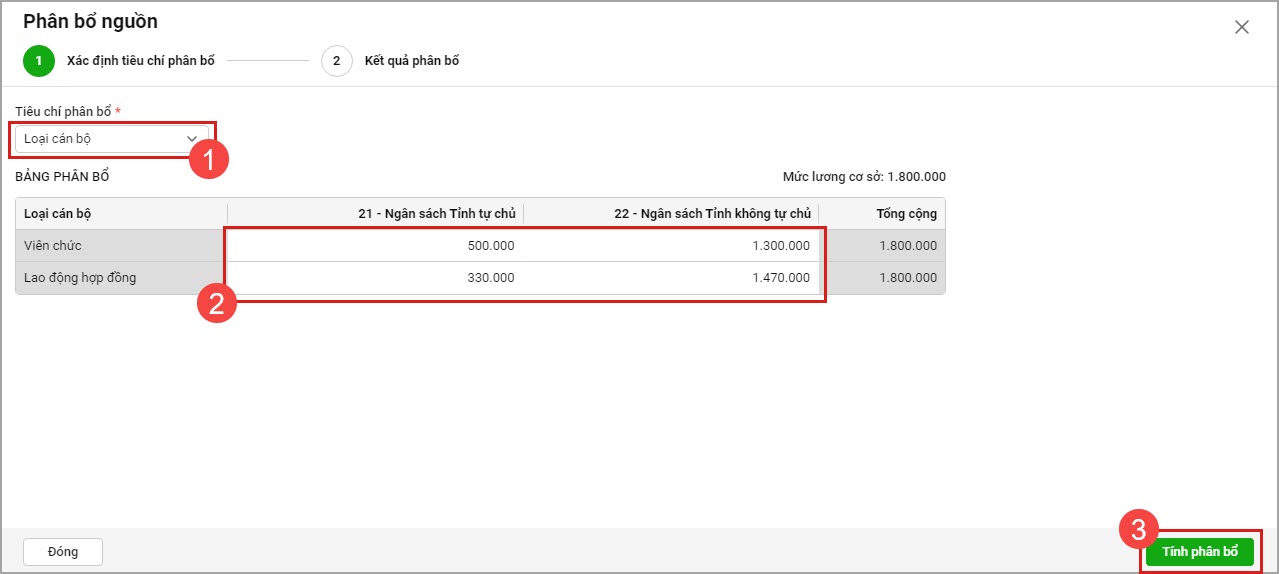
Trường hợp 3: Đơn vị phân bổ nguồn kinh phí theo Phòng ban
- Anh/chị chọn Tiêu chí phân bổ theo Phòng ban
- Phần mềm hiển thị danh sách Phòng ban có trong bảng Lương, phụ cấp, anh/chị nhập số tiền phân bổ tương ứng cho từng nguồn
- Sau đó chọn Tính phân bổ
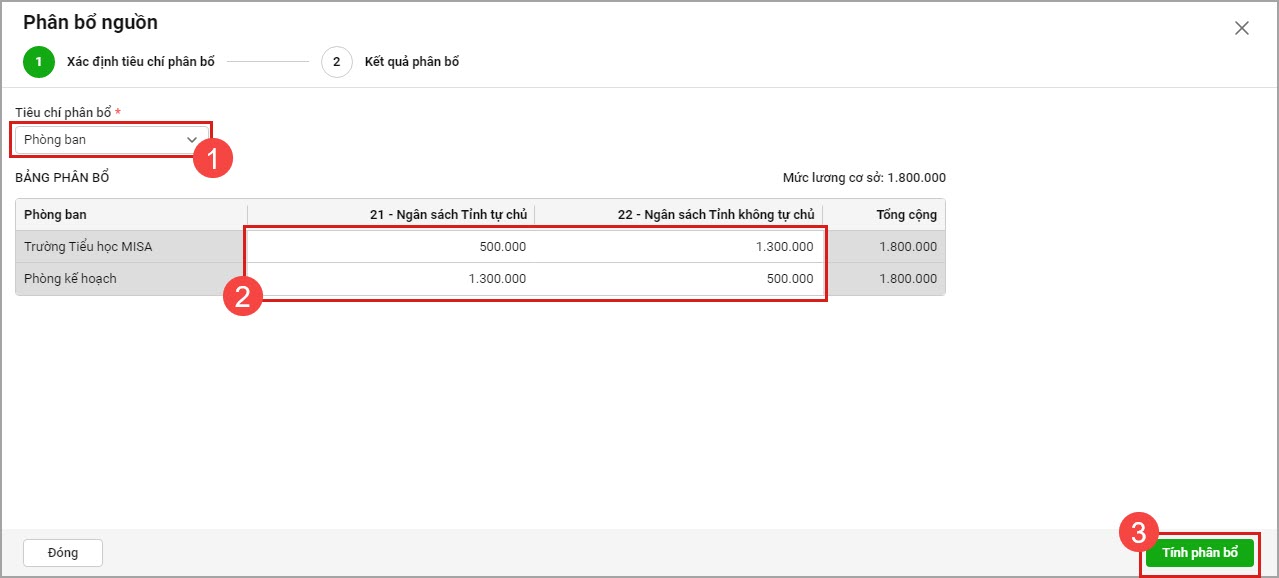
Trường hợp 4: Đơn vị phân bổ nguồn kinh phí theo Đối tượng biên chế
- Anh/chị chọn Tiêu chí phân bổ theo Đối tượng biên chế
- Phần mềm hiển thị danh sách Đối tượng biên chế có trong bảng Lương, phụ cấp, anh/chị nhập số tiền phân bổ tương ứng cho từng nguồn
- Sau đó chọn Tính phân bổ
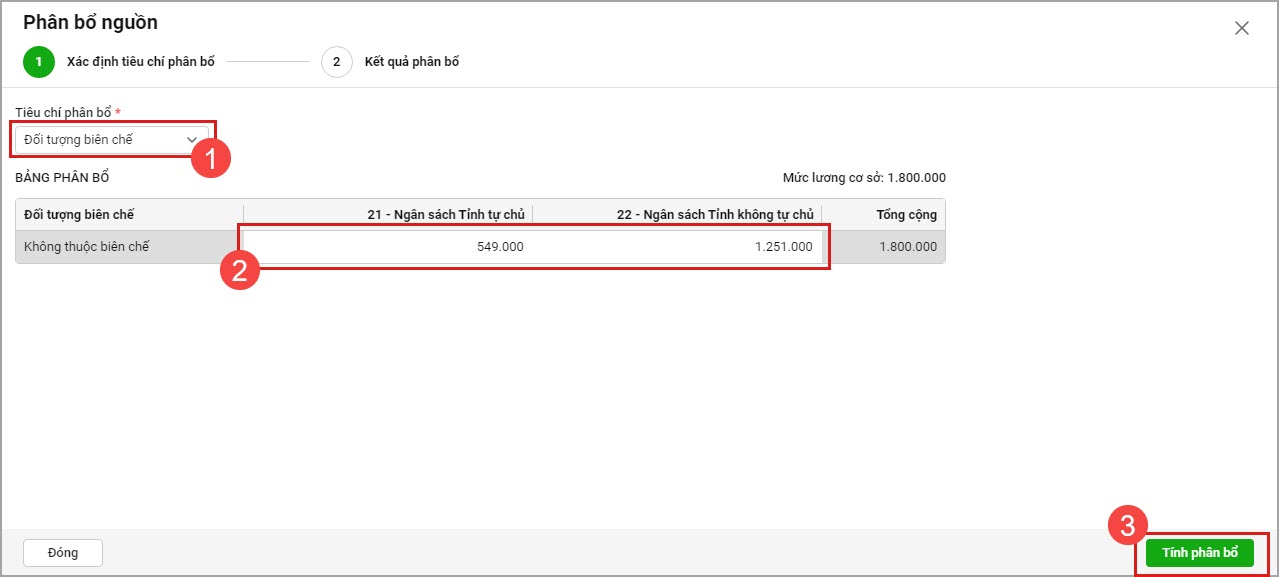
Trường hợp 5: Đơn vị phân bổ nguồn kinh phí theo Lương, phụ cấp
- Anh/chị chọn Tiêu chí phân bổ theo Lương, phụ cấp
- Phần mềm hiển thị danh sách các khoản phụ cấp có trong bảng Lương, phụ cấp
- Tích phân bổ theo Tỷ lệ nếu muốn phân bổ theo tỷ lệ, anh/chị nhập tỷ lệ tương ứng cho từng nguồn
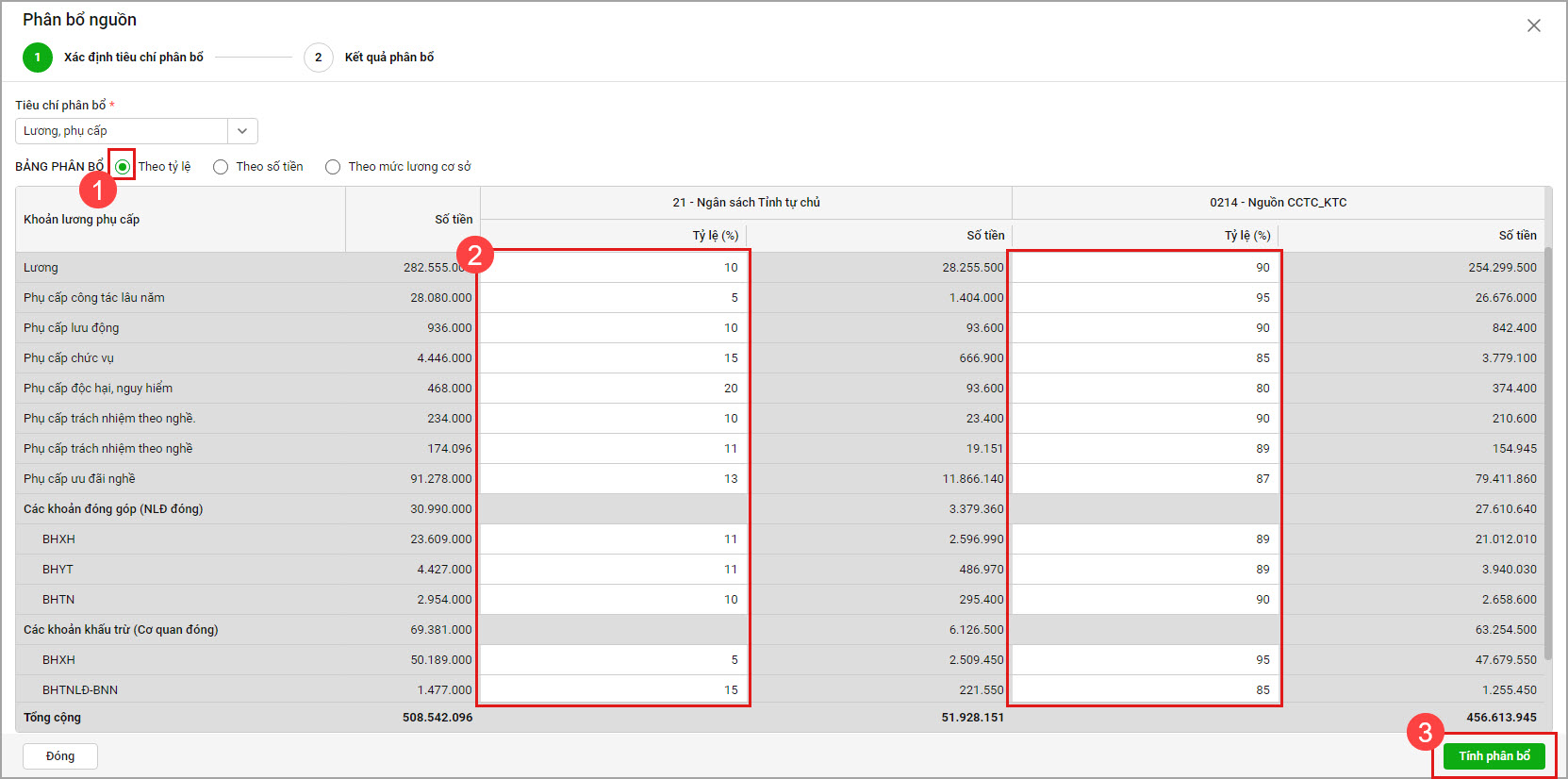
- Tích chọn Theo số tiền nếu muốn phân bổ theo số tiền, anh/chị nhập số tiền cho từng nguồn tương ứng
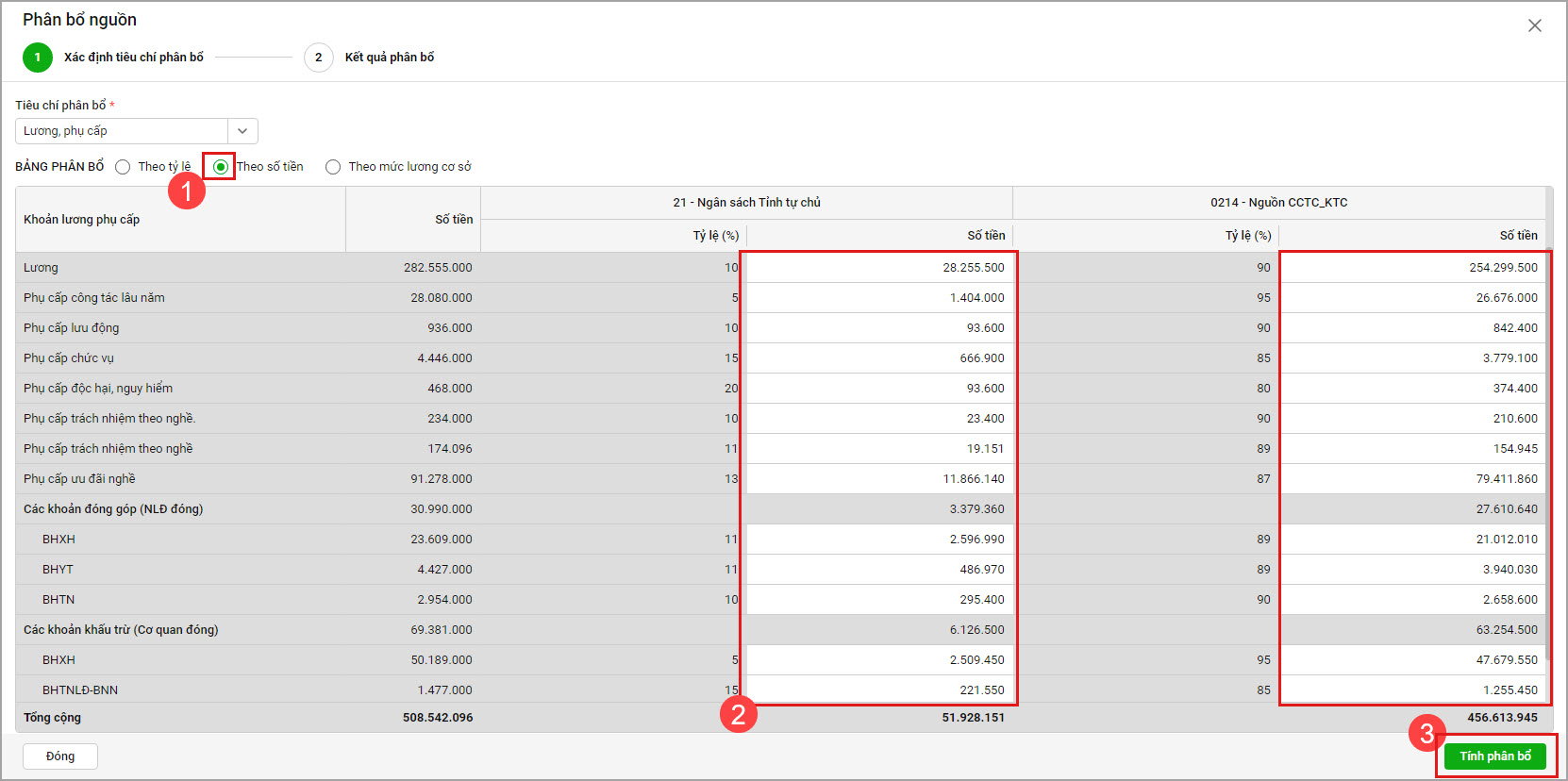
- Tích chọn Theo mức lương cơ sở nếu muốn phân bổ theo mức lương cơ sở, anh/chị nhập số tiền cho từng nguồn tương ứng
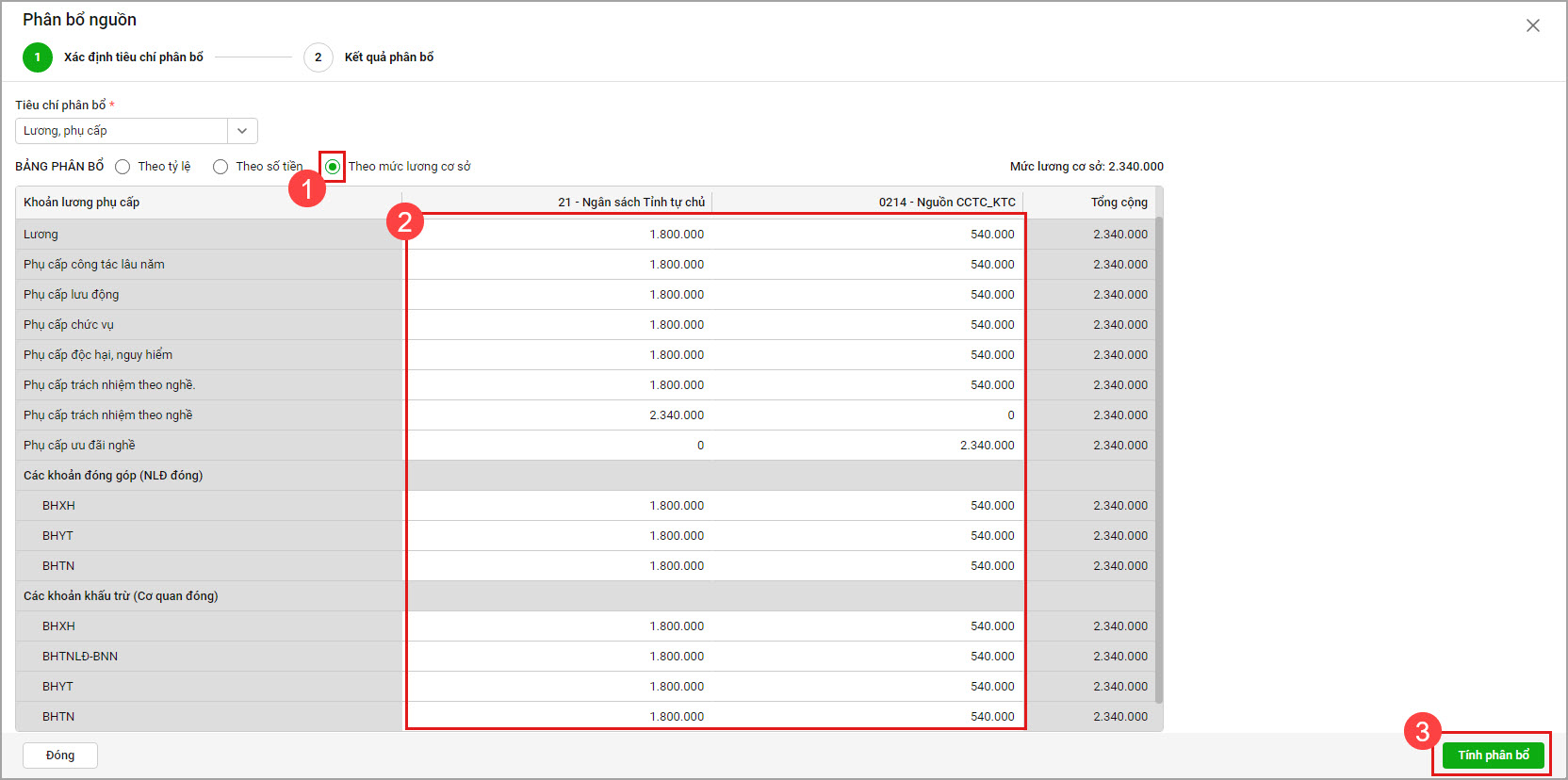
Trường hợp 6: Đơn vị phân bổ nguồn kinh phí theo Cán bộ nhân viên
- Anh/chị chọn Tiêu chí phân bổ theo Cán bộ nhân viên
- Phần mềm hiển thị danh sách các CBNV trong bảng Lương, phụ cấp, anh/chị nhập tỷ lệ tương ứng cho từng nguồn với từng CBNV
- Sau đó chọn Tính phân bổ
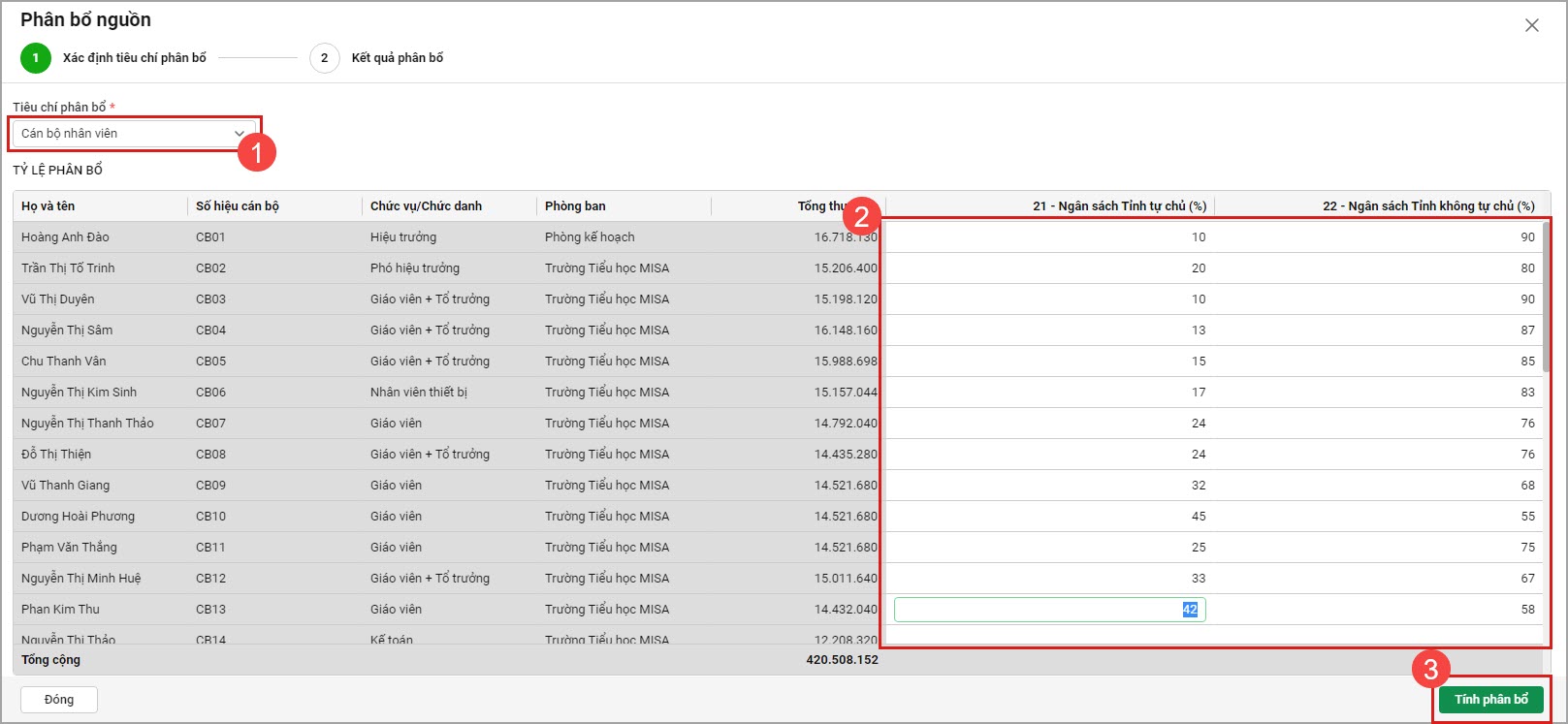
4. Phần mềm hiển thị Kết quả Phân bổ nguồn, chương trình sẽ hiển thị thông báo chênh lệch nếu tổng số tiền của các bảng nguồn kinh phí không bằng bảng tổng
Anh/chị cần kiểm tra lại thông tin của các nguồn và chỉnh sửa cho phù hợp để đảm bảo tổng số tiền phù hợp.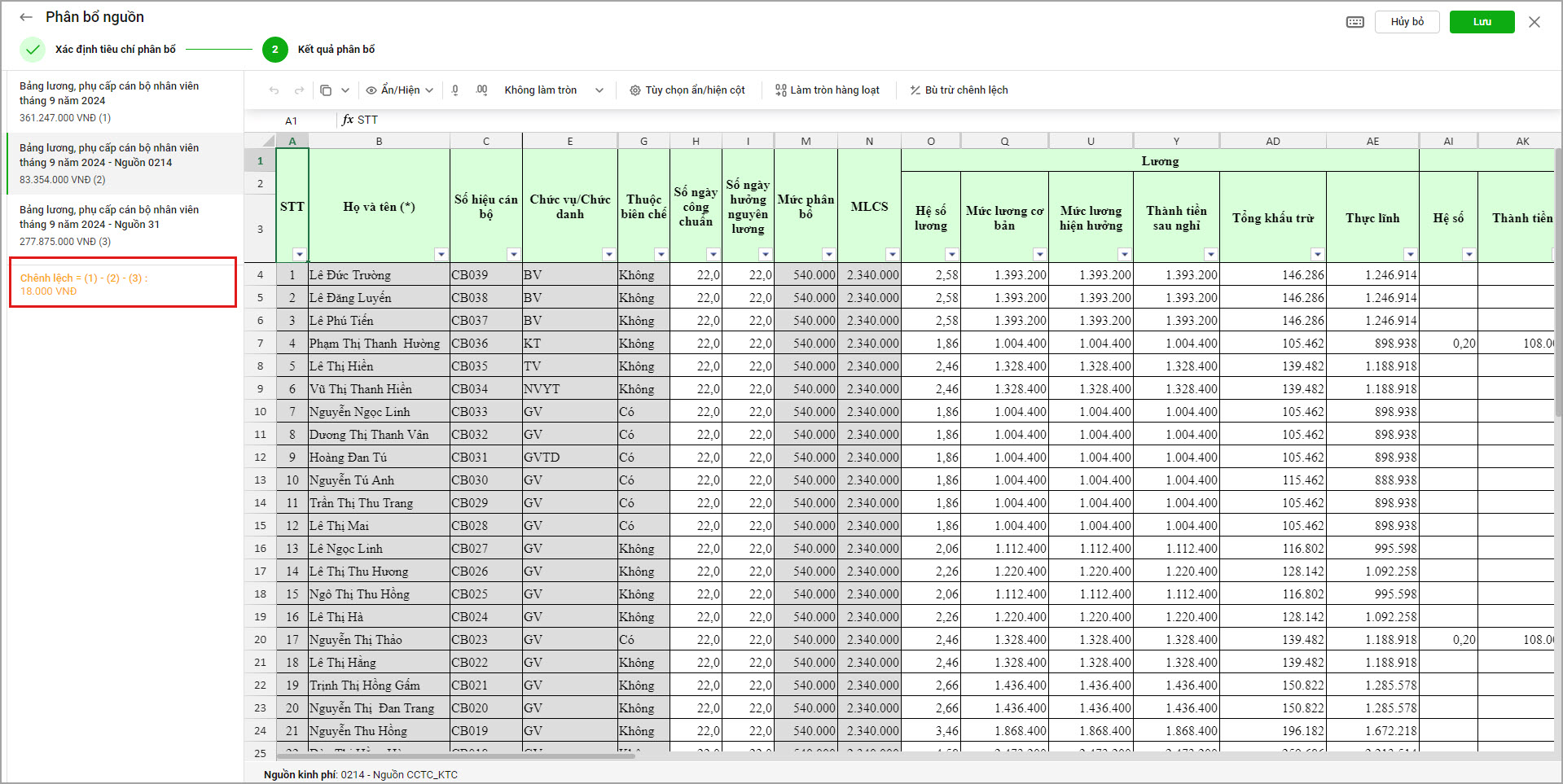
Bù trừ chênh lệch sau khi phân bổ nguồn
- Nếu số chênh lệch là dương tức là bảng tổng lớn hơn các bảng phân bổ nguồn cộng lại, để cân đối các bảng nguồn anh/chị chọn Bù trừ chênh lệch, chọn CBNV để bù trừ chênh lệch, sau đó chọn Đồng ý
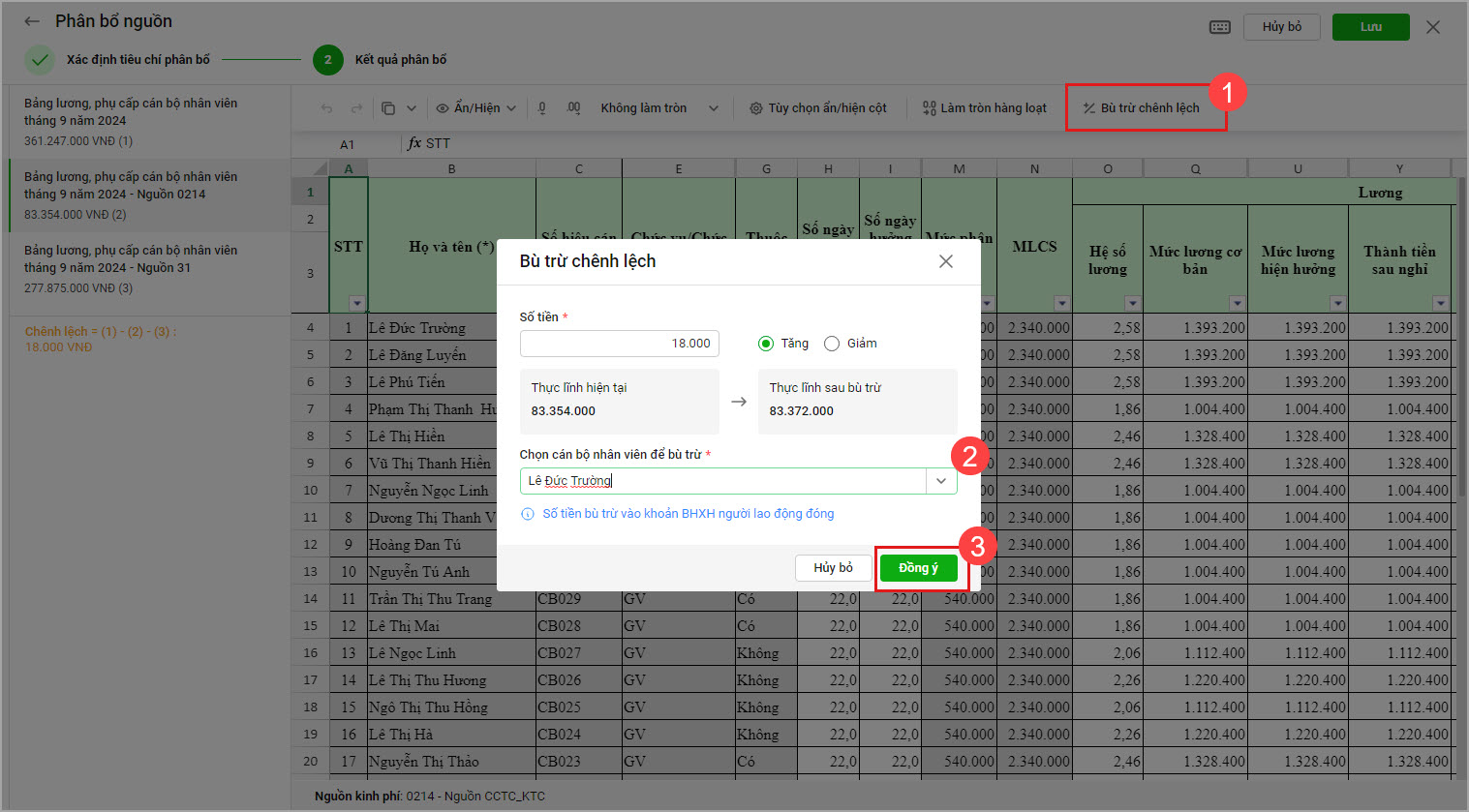
- Nếu số chênh lệch là âm tức là bảng tổng nhỏ hơn các bảng phân bổ nguồn cộng lại, để cân đối các bảng nguồn anh/chị chọn Bù trừ chênh lệch, chọn CBNV để bù trừ chênh lệch, sau đó chọn Đồng ý
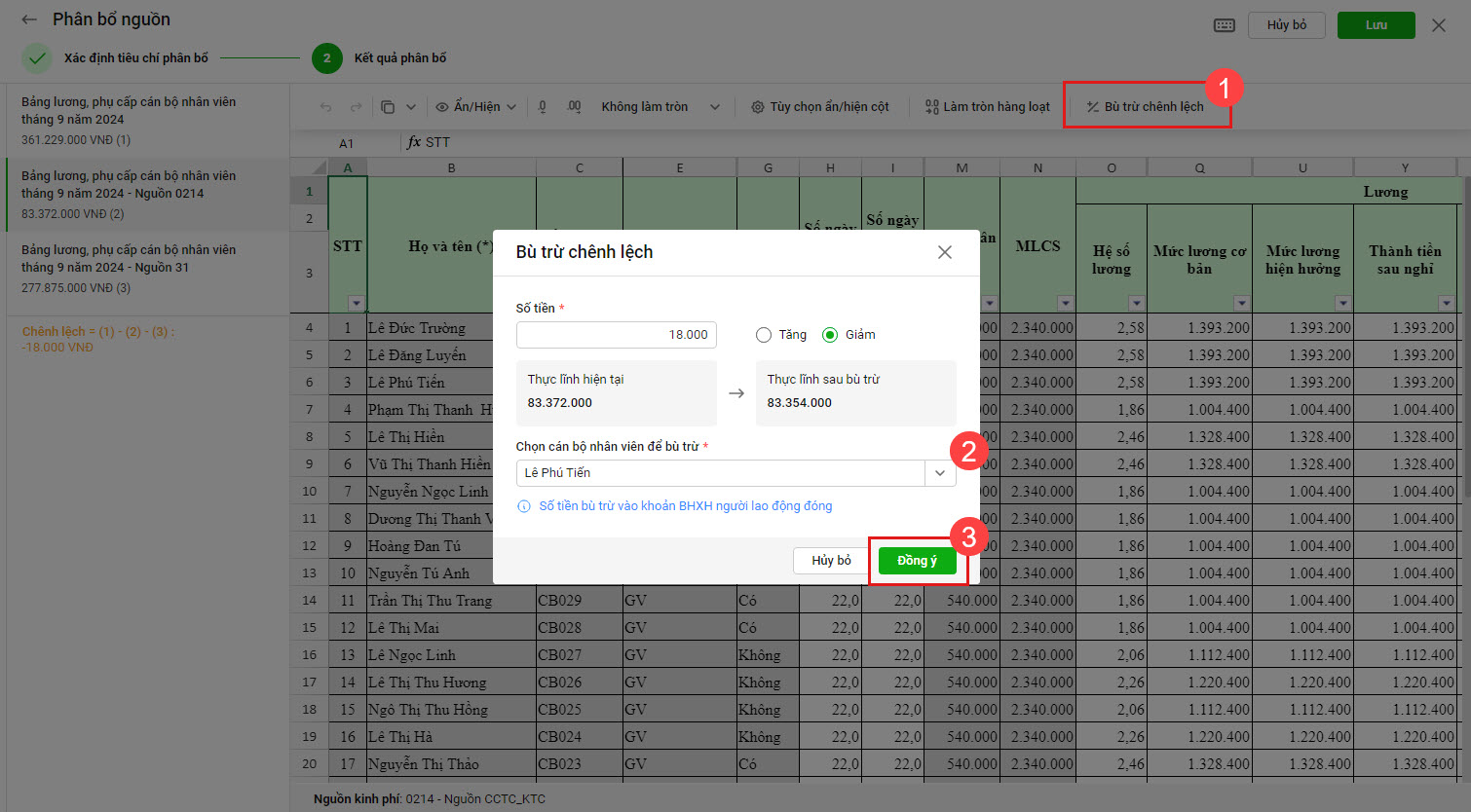
5. Anh/chị chọn Lưu.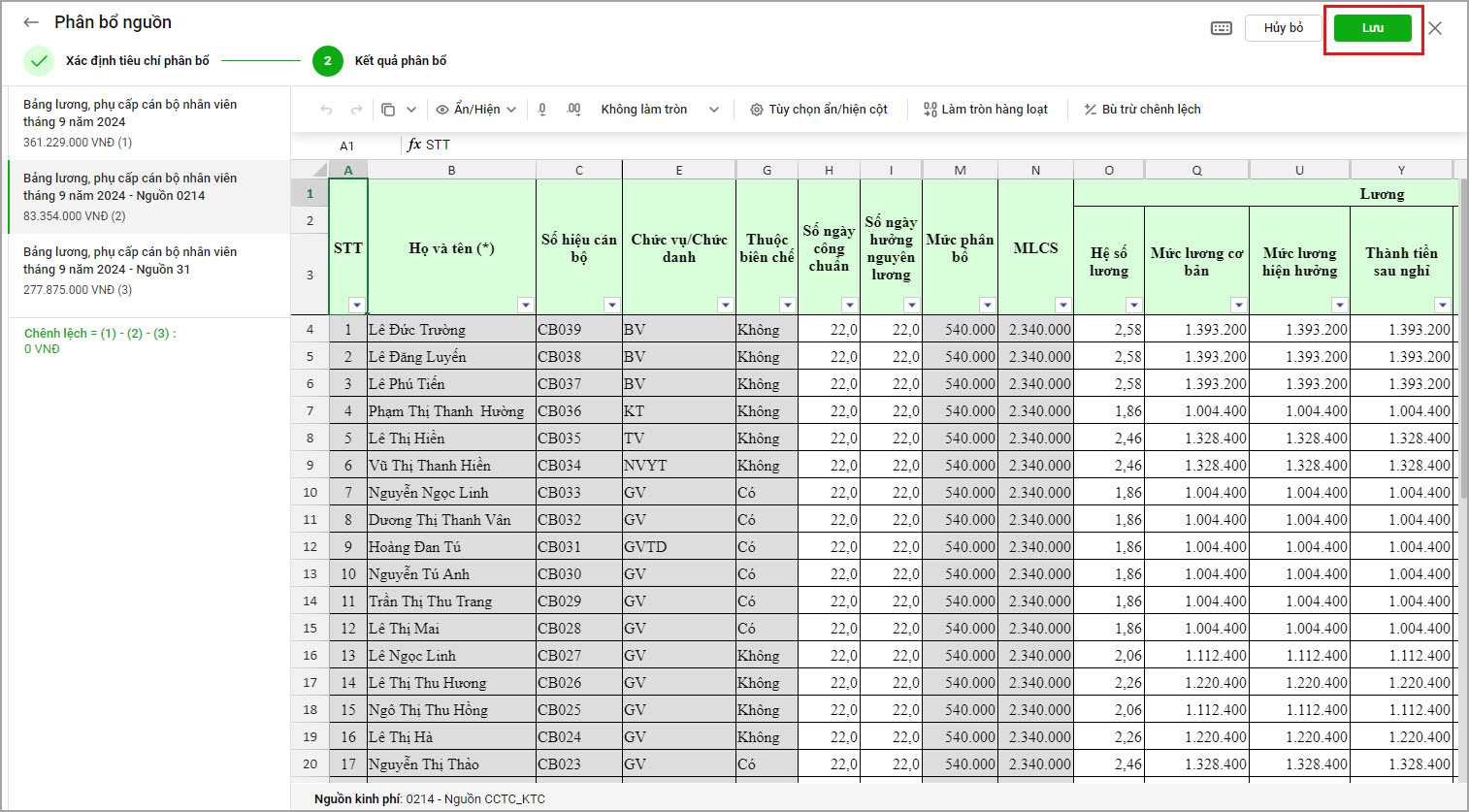
IV. Các tiện ích trên phần mềm
Sau khi lập xong bảng thu nhập khác tại màn hình danh sách bảng lương phụ cấp, anh/chị có thể thực hiện:
1. Nếu anh/chị có nhu cầu xem lại bảng thu nhập khác đã lập, anh/chị chọn biểu tượng ![]()
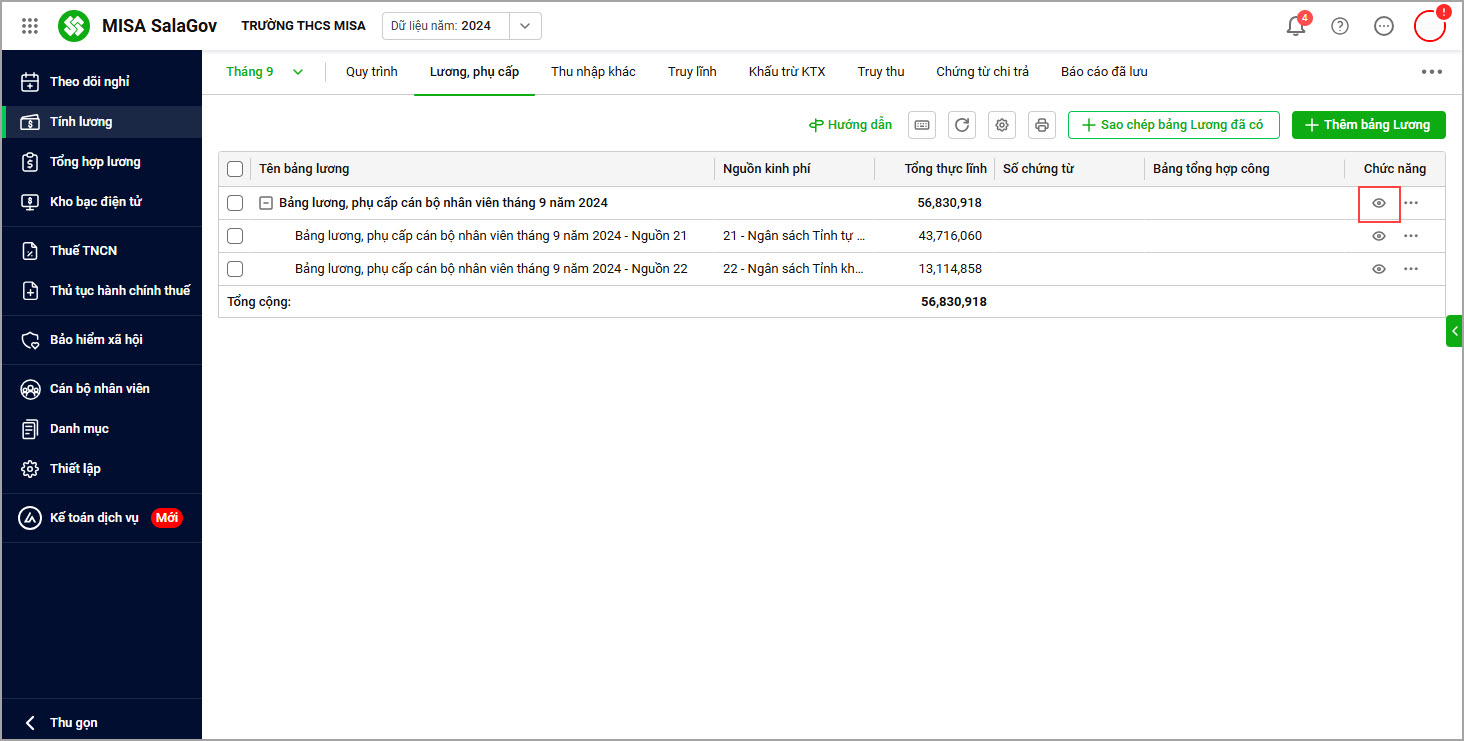 2. Nếu có nhu cầu như là:
2. Nếu có nhu cầu như là:
- Sửa tên bảng lương, phụ cấp
- Phân bổ nguồn (nếu bảng lương, phụ cấp đã lập chưa được phân bổ)
- Gửi email cho CBNV
- Lập bảng thanh toán 09
- Xóa bảng lương
Anh/chị chọn biểu tượng … và chọn các tiện ích theo nhu cầu của đơn vị.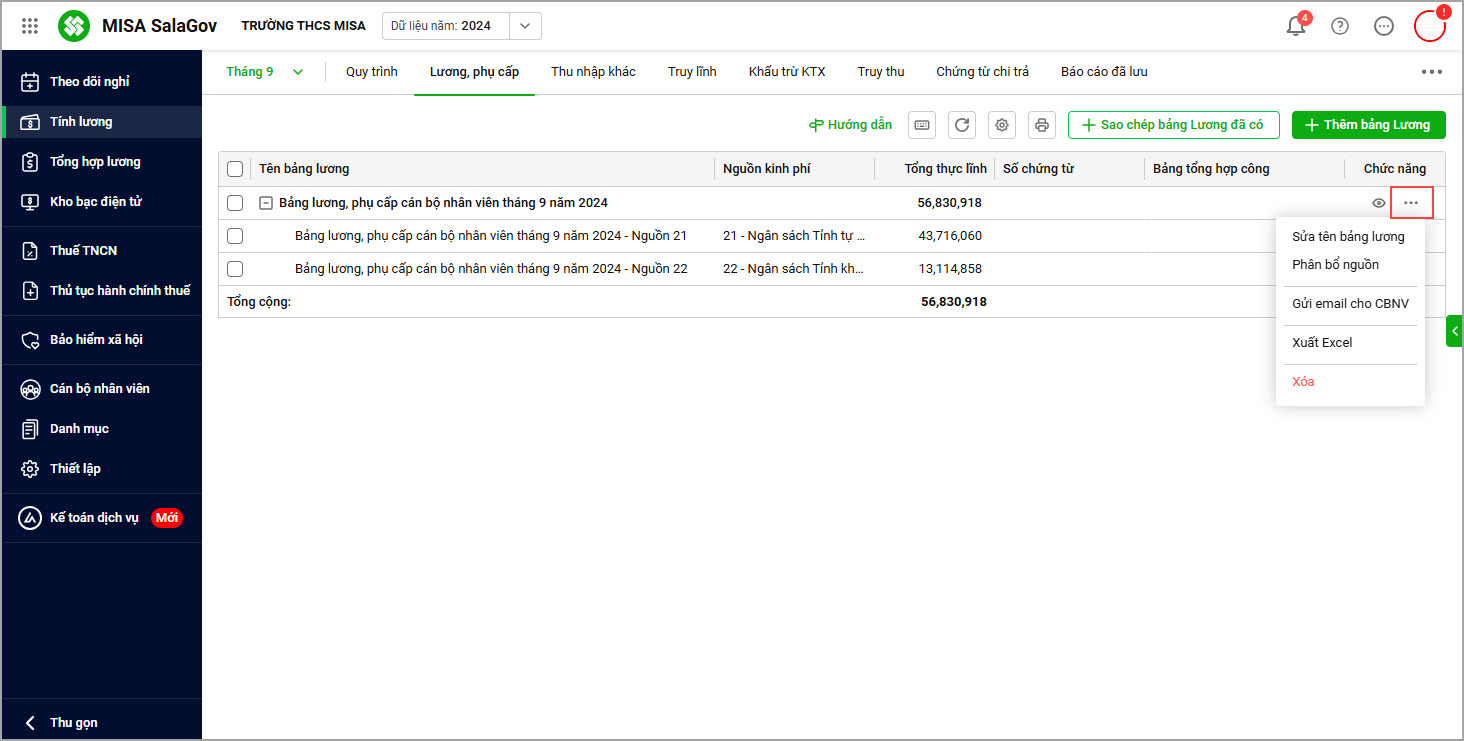 3. Anh/chị có thể ẩn/hiện cột thông tin trên danh sách chứng từ bằng cách chọn biểu tượng Tùy chỉnh cột
3. Anh/chị có thể ẩn/hiện cột thông tin trên danh sách chứng từ bằng cách chọn biểu tượng Tùy chỉnh cột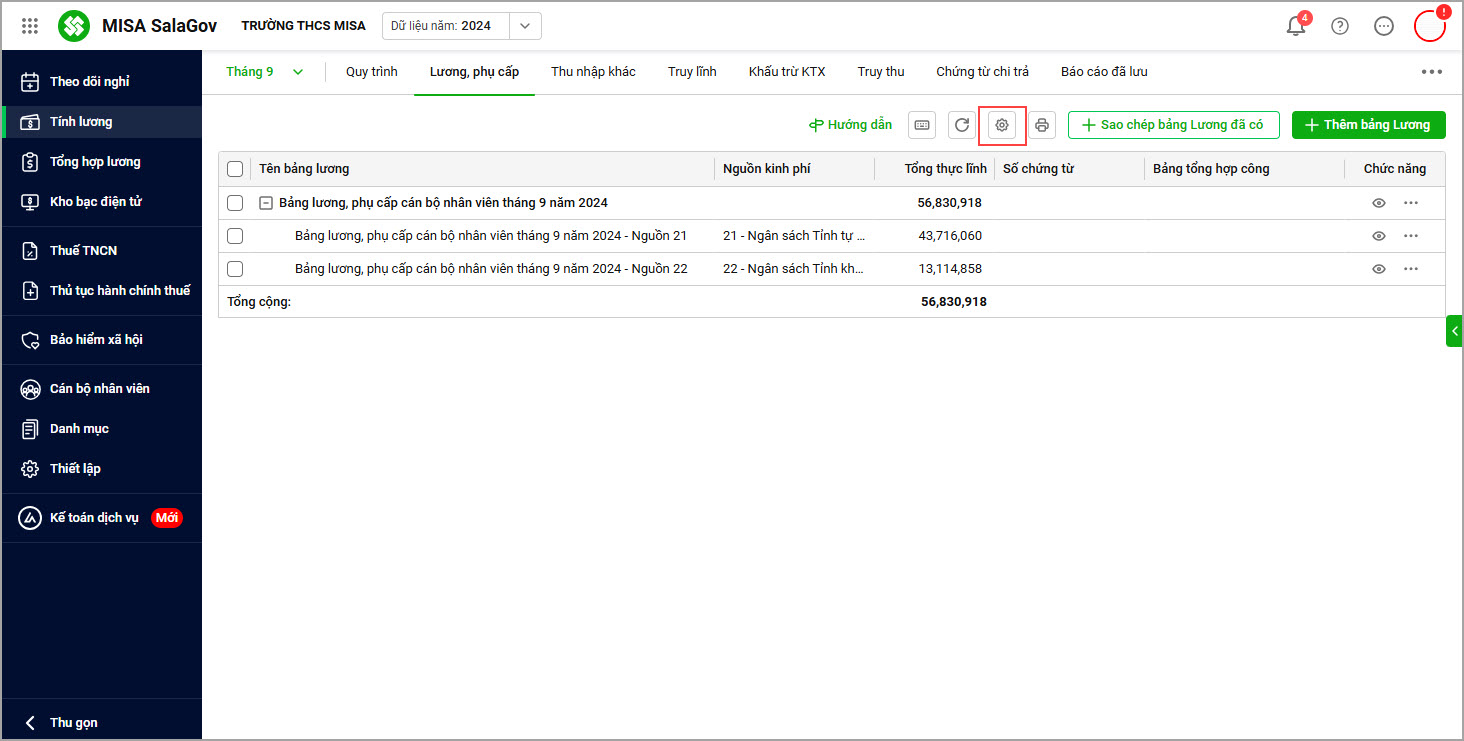
- Tích chọn để hiện và bỏ tích để ẩn cột thông tin, có thể di chuyển lên xuống giữa các cột để tùy chỉnh thứ tự các cột. Sau đó chọn Áp dụng
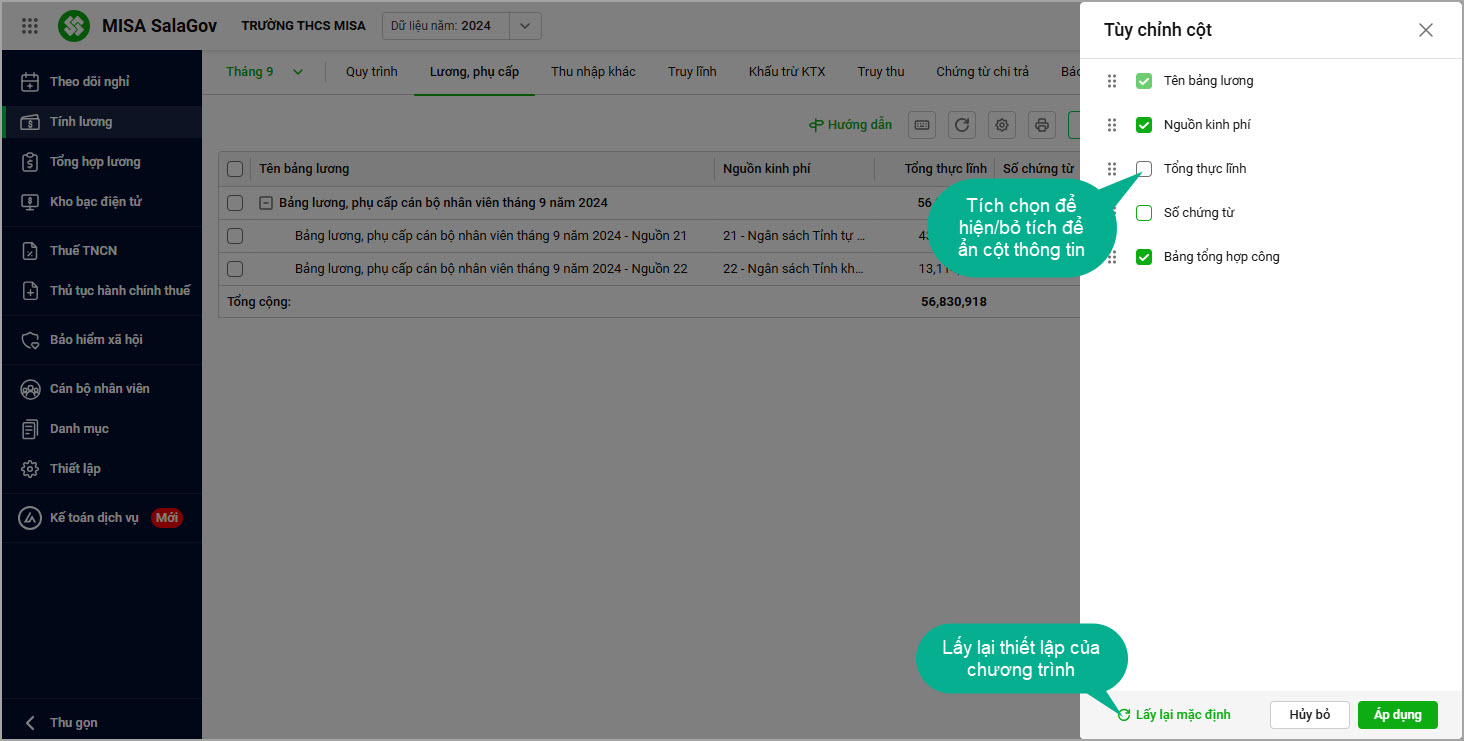





 024 3795 9595
024 3795 9595 https://www.misa.vn/
https://www.misa.vn/




